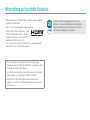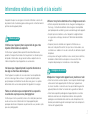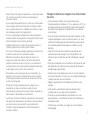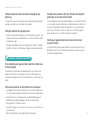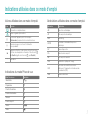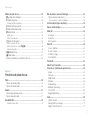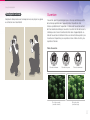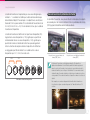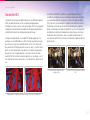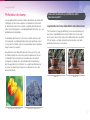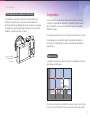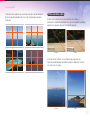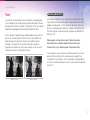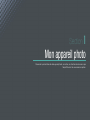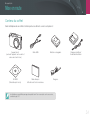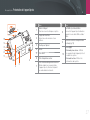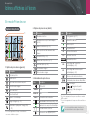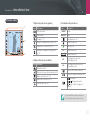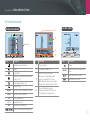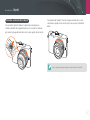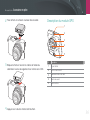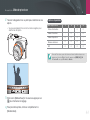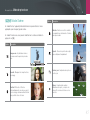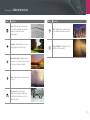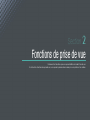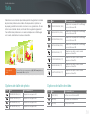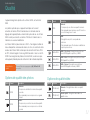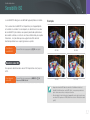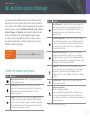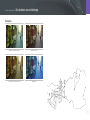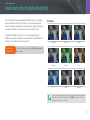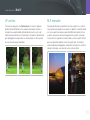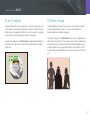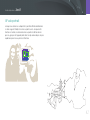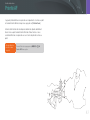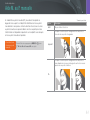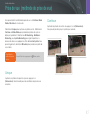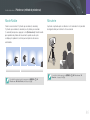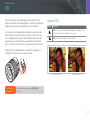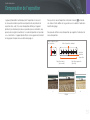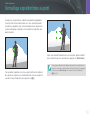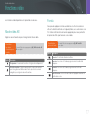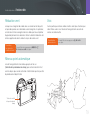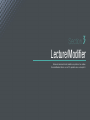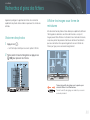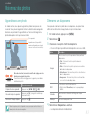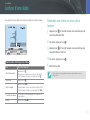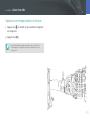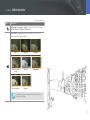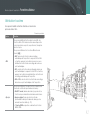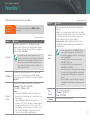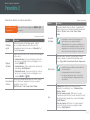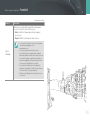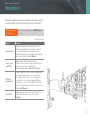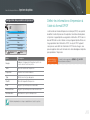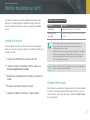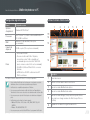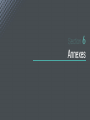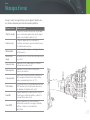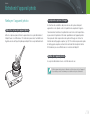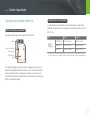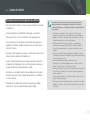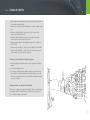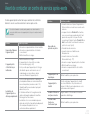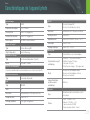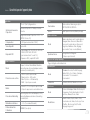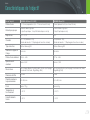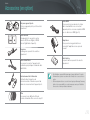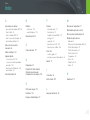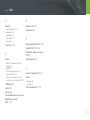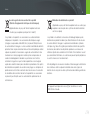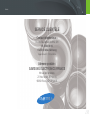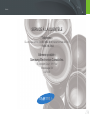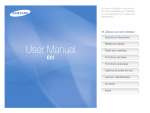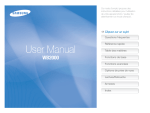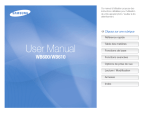Download Samsung NX100 Manuel de l'utilisateur
Transcript
Mode d’emploi Ce mode d'emploi propose des instructions détaillées pour l'utilisation de votre appareil photo. Veuillez lire attentivement ce mode d'emploi. FRE Informations sur les droits d'auteurs • Microsoft Windows et le logo Windows sont des marques déposées de Microsoft Corporation. • Mac est une marque déposée d'Apple Corporation. • HDMI, le logo HDMI et l'expression « High- PlanetFirst représente l'engagement de Samsung Electronics à l'égard du développement durable et de la responsabilité sociale, illustré à travers des activités commerciales écologiques et contrôlées. Definition Multimedia Interface » sont des marques commerciales ou des marques déposées de HDMI Licensing LLC. • Les marques commerciales mentionnées dans ce mode d'emploi appartiennent à leurs propriétaires respectifs. • Les caractéristiques de l'appareil ou le contenu de ce mode d'emploi peuvent faire l'objet de modifications sans préavis, suite à l'évolution des fonctions de l'appareil. • La distribution ou la réutilisation du contenu de ce mode d'emploi, même partielle, sans autorisation préalable, est interdite. • Concernant les informations open source (source ouverte), reportez-vous au fichier « OpenSourceInfo.pdf » contenu dans le CD-ROM fourni. 1 Informations relatives à la santé et à la sécurité Respectez toujours les consignes et conseils d'utilisation suivants afin de prévenir toute situation dangereuse et de garantir un fonctionnement optimal de votre appareil photo. Utilisez et recyclez les batteries et les chargeurs avec soin • Utilisez uniquement des batteries et des chargeurs homologués par Samsung. L'utilisation de batteries et de chargeurs incompatibles peut provoquer des accidents graves ou endommager votre appareil. • Ne jetez jamais les batteries au feu. Respectez la réglementation Mises en garde N'utilisez pas l'appareil photo à proximité de gaz et de liquides inflammables ou explosifs N'utilisez pas l'appareil photo à proximité de combustibles ou de produits chimiques inflammables. Ne transportez et ne stockez jamais de liquides inflammables, de gaz ou de matériaux explosifs dans le même compartiment que l'appareil ou ses accessoires. Ne laissez pas l'appareil photo à la portée d'enfants en bas âge ou d'animaux domestiques Tenez l'appareil, ses pièces et ses accessoires, hors de portée des enfants en bas âge et des animaux. L'ingestion de petites pièces peut provoquer un étouffement ou des blessures graves. Les parties détachables et les accessoires représentent également un danger. Faites en sorte de ne pas compromettre les capacités visuelles des sujets que vous photographiez N'utilisez pas le flash à proximité (à moins d'un mètre) des personnes ou des animaux. Une utilisation du flash trop rapprochée peut provoquer des lésions temporaires ou permanentes aux yeux des sujets que vous photographiez. en vigueur dans votre pays concernant l'élimination des batteries usagées. • Ne posez jamais les batteries ou l'appareil à l'intérieur ou au- dessus d'un dispositif chauffant, tel qu'un four à micro-ondes, une cuisinière ou un radiateur. En cas de surchauffe, les batteries risquent d'exploser. • Lorsque vous rechargez la batterie, ne vous servez jamais de fiches, de cordons d'alimentation ou de prises en mauvais état. Vous risqueriez de provoquer un incendie ou un choc électrique. Consignes de sécurité Manipulez et rangez votre appareil avec prudence et soin • Évitez tout contact avec des liquides. Cela risquerait d'endommager sérieusement votre appareil photo. N'utilisez pas l'appareil avec les mains mouillées. Le contact avec l'eau peut endommager votre appareil photo et entraîner l'annulation de la garantie du fabricant. • Évitez toute exposition prolongée de l'appareil photo à la lumière directe du soleil ou à des températures élevées. Une exposition prolongée à la lumière directe du soleil ou à des températures très élevées peut endommager de manière permanente les composants internes de l'appareil photo. 2 Informations relatives à la santé et à la sécurité • Evitez d'utiliser et de ranger votre appareil dans un endroit poussiéreux, • • • • • • • • • sale, humide ou mal ventilé, afin de ne pas endommager ses composants internes. Si vous rangez votre appareil photo sans l'utiliser pour une période de temps prolongée, retirez d'abord la batterie. Les batteries installées dans un appareil peuvent fuir ou se détériorer avec le temps, risquant d'endommager gravement votre appareil photo. Lors d'un usage prolongé, la batterie peut chauffer et augmenter la température interne de l'appareil photo. Si l’appareil ne fonctionne plus, retirez la batterie et laissez-lui le temps de refroidir. Protégez l'appareil photo du sable et de la poussière lorsque vous l'utilisez à la plage ou dans d'autres endroits similaires. Pour ne pas l'endommager, protégez l'appareil photo contre les chocs, les vibrations excessives et les manipulations brutales. Effectuez les manipulations de branchement des cordons, du chargeur et d'insertion des batteries et des cartes mémoire avec précaution. Enfoncer les cordons en forçant ou sans précaution et insérer les batteries et les cartes mémoire de manière incorrecte peut endommager les ports, les prises et les accessoires. N'introduisez pas de corps étrangers dans les compartiments, les logements ou les ouvertures de l'appareil photo. Il est possible que les dommages provoqués par une mauvaise utilisation ne soient pas couverts par votre garantie. Ne faites pas tournoyer l'appareil photo par la dragonne. Vous risqueriez de vous blesser ou de blesser quelqu'un d'autre. Evitez de peindre l'appareil photo, la peinture risquant de bloquer ses pièces mobiles et de perturber son fonctionnement. La peinture ou le métal sur le boîtier de l’appareil photo peut provoquer des allergies, des démangeaisons, de l’eczéma ou des boursouflures pour les personnes à peau sensible. Si vous présentez de tels symptômes, arrêtez immédiatement d'utiliser l'appareil photo et consultez un médecin. Protégez les batteries, les chargeurs et les cartes mémoire des chocs • Évitez d'exposer les batteries ou les cartes mémoire à des • • • • • • • • températures extrêmes (inférieures à 0 °C ou supérieures à 40 °C). Les températures extrêmes peuvent réduire les capacités de chargement des batteries et provoquer des dysfonctionnements au niveau des cartes mémoire. Évitez tout contact de la batterie avec des objets métalliques, car cela risquerait de provoquer un court-circuit entre les bornes + et - de la batterie et de l'endommager de manière temporaire ou permanente. Vous risqueriez également de provoquer un incendie ou un choc électrique. Évitez tout contact des cartes mémoire avec des liquides, de la poussière ou des corps étrangers. Si la carte mémoire est sale, nettoyez-la avec un chiffon doux avant de l'introduire dans l'appareil photo. Évitez que l'emplacement pour carte mémoire n'entre en contact avec des liquides, des poussières ou tout corps étranger. Cela risquerait d'endommager l'appareil photo. Introduisez une carte mémoire dans le bon sens. Si vous introduisez une carte mémoire dans le mauvais sens, vous risquez d'endommager l'appareil photo ainsi que la carte mémoire. Éteignez l'appareil photo avant d'introduire ou de retirer la carte mémoire. Évitez de plier la carte mémoire, de la laisser tomber ou de la soumettre à des chocs ou des pressions importantes. N'utilisez pas de carte mémoire qui a été formatée sur un autre appareil photo ou sur un ordinateur. Formatez la carte mémoire sur votre appareil photo. N'utilisez jamais une batterie, un chargeur ou une carte mémoire endommagé(e). 3 Informations relatives à la santé et à la sécurité Utilisez uniquement des accessoires homologués par Samsung Procédez avec prudence lors de l'utilisation de l'appareil photo dans un environnement humide L'usage d'accessoires incompatibles peut endommager votre appareil, provoquer des blessures et invalider votre garantie. Lors du déplacement de l'appareil photo depuis un environnement froid vers un endroit chaud et humide, de la condensation peut se former sur les circuits électroniques fragiles de l'appareil et sur la carte mémoire. Dans ce cas, attendez au moins une heure avant d'utiliser l'appareil photo afin de laisser à l'humidité le temps de s'évaporer. Protégez l'objectif de l'appareil photo • Évitez toute exposition de l'objectif à la lumière directe du soleil - ceci risquerait d'entraîner une décoloration ou un mauvais fonctionnement du capteur d'image. • Protégez votre objectif des traces de doigt et des éraflures. Nettoyez l'objectif en utilisant un chiffon doux et propre, exempt de poussière. Vérifiez que l'appareil photo fonctionne correctement avant de l'utiliser Le fabricant décline toute responsabilité en cas de perte de fichiers ou de dégâts résultant d'un fonctionnement incorrect ou d'une mauvaise utilisation de l'appareil photo. Consignes d'utilisation importantes Toute réparation de l'appareil photo doit être confiée à un technicien agréé Ne confiez pas la réparation de l'appareil photo à un technicien non agréé et ne tentez pas de le réparer vous-même. Votre garantie ne couvre pas les dégâts résultant d'une réparation par un technicien non agréé. Préservez la durée de vie des batteries et du chargeur • Le chargement excessif des batteries peut raccourcir leur durée de vie. A la fin de chaque chargement, débranchez le câble de l'appareil photo. • Lorsqu'elle n'est pas utilisée pendant une période prolongée, une batterie pleine se décharge progressivement et doit alors être rechargée avant l'utilisation suivante. • Lorsque le chargeur n'est pas utilisé, ne le laissez pas branché à une prise de courant. • Utilisez la batterie pour votre appareil photo uniquement. 4 Indications utilisées dans ce mode d'emploi Icônes utilisées dans ce mode d'emploi Icône Fonction Abréviations utilisées dans ce mode d'emploi Abréviation Signification Informations complémentaires AE Exposition automatique Mises en garde et précautions AF Mise au point automatique [ ] Touches de l'appareil photo. Par exemple, [Déclencheur] représente la touche déclencheur. BKT Bracketing ( ) Numéro de page où se trouve l'information correspondante DPOF Format de commande d'impression numérique EV Valeur d'exposition ► Séquence d'options ou de menus à sélectionner pour effectuer une manipulation. Exemple : Sélectionnez 1 ► Qualité (signifie sélectionnez 1, puis Qualité). FA Aide à la mise au point MF Mise au point manuelle OIS Stabilisation optique de l'image ISO Mesure de la sensibilité à la lumière définie par l'Organisation internationale de normalisation (ISO) WB Balance des blancs * Annotation Indications du mode Prise de vue Mode Prise de vue Indication Smart Auto t Programme P Priorité d'ouverture A Prioirité d'obturation S Manual M Priorité objectif i Scène s Vidéo v 5 Table des matières Conseils Section 1 Concepts de photographie Mon appareil photo Postures pour les prises de vue ................................................. 10 Mise en route ............................................................................... 24 Contenu du coffret......................................................................... 24 Présentation de l'appareil photo ................................................ 25 Prise en main de l'appareil photo .................................................... 10 Photographie debout ...................................................................... 10 Photographie accroupi .................................................................... 11 Ouverture ..................................................................................... 11 Valeur d'ouverture et profondeur de champ..................................... 12 Vitesse d'obturation .................................................................... 13 Sensibilité ISO ............................................................................. 14 Façon dont le réglage de l'ouverture, de la vitesse d'obturation et de la sensibilité ISO contrôlent l'exposition..... 15 Corrélation entre la longueur de focale, l'angle et la perspective .............................................................. 16 Profondeur de champ ................................................................. 17 Quels sont les éléments qui contrôlent les effets hors-mise au point ? ........................................................................ 17 Prévisualisation de la profondeur de champ .................................... 19 Composition ................................................................................ 19 Règle des tiers ................................................................................ 19 Photos avec deux sujets ................................................................. 20 Flash............................................................................................. 21 Icônes affichées à l'écran ........................................................... 28 En mode Prise de vue ................................................................... 28 Capturez des photos....................................................................... 28 Filmer des vidéos ............................................................................ 29 En mode Lecture ........................................................................... 30 Visionner des photos....................................................................... 30 Lire des vidéos ................................................................................ 30 Objectifs....................................................................................... 31 Présentation de l'objectif ............................................................... 31 Verrouiller ou déverrouiller l'objectif .................................................. 32 Marquages de l'objectif ................................................................. 34 Accessoires en option ................................................................ présentation du flash ..................................................................... Fixer le flash .................................................................................. description du module GPS ........................................................... Fixer le module GPS ...................................................................... Fixer le viseur électronique ............................................................. 35 35 35 36 37 38 Nombre guide du flash .................................................................... 21 Prise de vue avec flash indirect ....................................................... 22 6 Table des matières Modes de prise de vue ............................................................... 39 t Mode Auto intelligent ........................................................... 39 P Mode Programme...................................................................... 40 Changement de programme ........................................................... A Mode Priorité d'ouverture.......................................................... S Mode Priorité d'obturation ......................................................... M Mode Manuel ........................................................................... Mode expo...................................................................................... Utilisez une ampoule ....................................................................... i Mode Priorité objectif ............................................................... Utiliser le mode i-Scene................................................................... Utiliser i-Function en mode PASM ................................................ Options disponibles ........................................................................ s Mode Scène ....................................................................... v Mode Vidéo ............................................................................. Fonctions disponibles en mode Prise de vue ................................. 40 41 41 42 42 42 42 42 43 44 45 47 48 Bal. des blancs (source d'éclairage) .......................................... 53 Options de balance des blancs ..................................................... 53 Personnalisez les options prédéfinies .............................................. 54 Assistant photo (styles de photo) .............................................. 56 Espace colorimétrique ................................................................ 57 Mode AF ...................................................................................... AF unique ...................................................................................... AF continu ..................................................................................... M.P. manuelle ................................................................................ Zone AF ....................................................................................... M. au P sélection ........................................................................... M. au P. multiple ............................................................................ AF Détect. Visage .......................................................................... AF autoportrait .............................................................................. Priorité AF .................................................................................... 58 58 59 59 60 60 61 61 62 63 Aide M. au P. manuelle ................................................................ 64 Section 2 Fonctions de prise de vue Taille ............................................................................................. Options de taille de photo.............................................................. Options de taille de vidéo .............................................................. Qualité .......................................................................................... Options de qualité des photos ....................................................... Options de qualité vidéo ................................................................ Sensibilité ISO ............................................................................. 50 50 50 51 51 51 52 Etendre la valeur ISO ....................................................................... 52 Prise de vue (méthode de prise de vue) ................................... Unique .......................................................................................... Continue........................................................................................ Mode Rafale ................................................................................. Minuterie ....................................................................................... AE Bracketing .............................................................................. Bal.Blancs Bracketing .................................................................. P Assist BKT ................................................................................ Réglage Bracketing ....................................................................... Flash............................................................................................. Options du Flash ........................................................................... Corrigez l'effet yeux rouges ........................................................... Réglez l'intensité du flash .............................................................. 65 65 65 66 66 67 67 68 68 69 69 70 70 7 Table des matières Mes. Exposition ........................................................................... 71 Sélective ........................................................................................ 71 Lien AE à AF .................................................................................. 71 Centrée ......................................................................................... 72 Multiple.......................................................................................... 72 Plage intelligente ......................................................................... 73 OIS ............................................................................................... 74 options OIS ................................................................................... 74 Compensation de l'exposition.................................................... 75 Verrouillage exposition/mise au point ........................................ 76 Fonctions vidéo ........................................................................... Mode vidéo AE .............................................................................. Fondu............................................................................................ Réduction vent .............................................................................. Mise au point automatique ............................................................ Voix ............................................................................................... 77 77 77 78 78 78 Section 3 Lecture/Modifier Recherchez et gérez des fichiers ............................................... Visionner des photos ..................................................................... Afficher les images sous forme de miniatures ................................ Visionner des fichiers par catégorie dans l'Album intelligent ........... Protégez des fichiers ..................................................................... Supprimez des fichiers .................................................................. 80 80 80 81 81 81 Supprimez un seul fichier ................................................................ 81 Suppression multiple de fichiers ...................................................... 82 Supprimez tous les fichiers .............................................................. 82 Visionnez des photos .................................................................. Agrandissez une photo .................................................................. Démarrez un diaporama ................................................................ Surbrillance ................................................................................... Rotation auto................................................................................. Lecture d'une vidéo .................................................................... 83 83 83 84 84 85 Commandes d'affichage des vidéos ............................................... 85 Recadrez une vidéo au cours de la lecture..................................... 85 Capturez une image pendant la lecture.......................................... 86 Modifier des photos .................................................................... 87 Options ......................................................................................... 87 Section 4 Menu des réglages de l'appareil photo Paramètres utilisateur ................................................................ Palier ISO ...................................................................................... Plage ISO auto .............................................................................. Réducteur de bruit......................................................................... Voyant de mise au point ................................................................ Affichage utilisateur........................................................................ Attribution touches ........................................................................ Paramètre 1 ................................................................................. 90 90 90 90 90 91 92 93 Paramètre 2 ................................................................................. 94 Paramètre 3 ................................................................................. 95 Paramètre 4 ................................................................................. 97 Paramètre 5 ................................................................................. 98 8 Table des matières Section 5 Section 6 Connecter à des appareils externes Annexes Visionner des fichiers sur une TV ou une TV HD ..................... 100 Visionner des fichiers sur un téléviseur. ........................................ 100 Visionnez des fichiers sur un téléviseur HD. ................................. 101 Imprimer des photos ................................................................. 102 Impression de photos avec une imprimante photo (PictBridge) .... 102 Messages d'erreur .................................................................... 115 Configuration des paramètres d'impression .................................. 103 Définir les informations d'impression à l'aide du format DPOF...... 103 Options DPOF............................................................................... 104 Transférer les fichiers sur l'ordinateur...................................... 105 Transférez des fichiers sur votre ordinateur (pour Windows) ......... 105 Transférer des fichiers en connectant l'appareil photo en tant que disque amovible ............................................................... 105 Déconnectez l'appareil photo (sur Windows XP)............................ 106 Entretenir l'appareil photo ........................................................ 116 Nettoyer l'appareil photo ............................................................. 116 Objectif et écran de l'appareil photo .............................................. 116 À propos du capteur d'images ...................................................... 116 Boîtier de l'appareil photo.............................................................. 116 À propos des cartes mémoire...................................................... 117 Cartes mémoires compatibles ....................................................... 117 Capacité de la carte mémoire........................................................ 117 À propos de la batterie ............................................................. 119 Caractéristiques de la batterie ..................................................... 119 Autonomie de la batterie .............................................................. 119 Remarques concernant le chargement de la batterie ..................... 120 Transférer des fichiers sur votre ordinateur (pour Mac) ................. 106 Avant de contacter un centre de service après-vente ............ 122 Modifier des photos sur un PC ................................................ 107 Installez le logiciel ....................................................................... 107 Caractéristiques de l'appareil photo ........................................ 125 Logiciels présents sur le CD .......................................................... 107 Utiliser Intelli-studio ...................................................................... Configuration logicielle requise ...................................................... Utilisez l'interface d'Intelli-studio .................................................... Transférer des fichiers à l'aide d'Intelli-studio ................................. Utiliser Samsung RAW Converter ................................................ Configuration logicielle requise pour Windows ............................... Configuration logicielle requise pour Mac ...................................... Utilisez l'interface Samsung RAW Converter.................................. Modifiez des fichiers au format RAW ............................................. 107 108 108 109 110 110 110 111 111 Caractéristiques de l'objectif ................................................... 129 Accessoires (en option) ............................................................ 131 Index .......................................................................................... 132 9 Concepts de photographie Postures pour les prises de vue Pour stabiliser l'appareil et prendre une bonne photo, une posture correcte est nécessaire. Même si vous tenez l'appareil photo correctement, une mauvaise posture peut le faire bouger. Tenez-vous debout, bien droit, et restez immobile afin de maintenir l'appareil et l'empêcher de bouger. Afin de réduire les mouvements du corps, retenez votre souffle lorsque vous effectuez une prise de vue avec une vitesse d'obturation lente. Photographie debout Composez votre prise de vue. Tenez-vous debout, bien droit, les pieds dans le prolongement de vos épaules et conservez vos coudes pointés vers le bas. Prise en main de l'appareil photo Tenez l'appareil photo avec votre main droite et placez votre index droit sur le bouton du déclencheur. Soutenez l'appareil en plaçant votre main gauche sous l'objectif. 10 Concepts de photographie Photographie accroupi Composez votre prise de vue. Accroupissez-vous en plaçant un genou au sol tout en vous tenant droit. Ouverture L'ouverture, que l'on peut désigner par un trou qui contrôle la quantité de lumière qui pénètre dans l'appareil photo, fait partie des trois facteurs qui déterminent l'exposition. L'intérieur de l'ouverture contient de fines lamelles de métal qui s'ouvrent et se referment afin de laisser la lumière passer à travers l'ouverture et entrer dans l'appareil photo. La taille de l'ouverture est étroitement liée à la luminosité d'une photo : plus l'ouverture est importante, plus la photo est claire. Moins elle l'est, plus la photo est foncée. Tailles d'ouverture Ouverture minimum Photo plus sombre (ouverture réduite) Ouverture moyenne Ouverture maximum Photo plus claire (ouverture large) 11 Concepts de photographie La taille de l'ouverture est représentée par une valeur désignée par « nombre F ».” Le nombre-f est défini par la distance focale divisée par le diamètre de l'objectif. Par exemple, si un objectif avec une distance focale de 50 mm a pour nombre-f F2, le diamètre de l'ouverture est de 25 mm (50 mm/25 mm = F2). Plus le nombre-f est bas, plus la taille de l'ouverture est importante. Valeur d'ouverture et profondeur de champ En contrôlant l'ouverture, vous pouvez flouter l'arrière plan d'une photo ou le rendre plus net. Ceci est étroitement lié à la profondeur de champ (DOF) qui peut être définie comme faible ou élevée. La taille de l'ouverture est définie en tant que Valeur d'exposition (EV). Augmenter la valeur d'exposition (+1 EV) signifie que la quantité de lumière double. Baisser la valeur d'exposition (-1 EV) signifie que la quantité de lumière est réduite de moitié. Vous pouvez également utiliser la fonction de compensation de l'exposition afin d'effectuer un réglage de quantité de lumière fin, en subdivisant les valeurs d'exposition par 1/2, 1/3 EV, et ainsi de suite. +1 EV F1,4 Une photo avec une profondeur de champ (DOF) élevée -1 EV F2 F2,8 F4 Niveaux de la valeur d'exposition F5,6 F8 Une photo avec une faible profondeur de champ (DOF) L'intérieur de l'ouverture contient plusieurs lamelles. Ces lamelles se déplacent simultanément et contrôlent la quantité de lumière qui passe à travers le centre de l'ouverture. Lors de prises de vues réalisées de nuit, le nombre de lamelles joue sur l'aspect de la lumière. Pour un nombre donné de lamelles dans l'ouverture, la lumière est divisée par le nombre de sections correspondant. Si le nombre de lamelles est impair, le nombre de sections est double. Par exemple, une ouverture disposant de 8 lamelles divise la lumière en 8 sections alors qu'une ouverture disposant de 7 lamelles la divise en 14 sections. 7 lamelles 8 lamelles 12 Concepts de photographie Vitesse d'obturation La vitesse d'obturation est définie par la durée nécessaire à l'ouverture et à la fermeture de l'obturateur. Dans le cadre de la luminosité d'une photo, la vitesse d'obturation constitue un facteur important car elle contrôle la quantité de lumière qui passe à travers l'ouverture avant d'atteindre le capteur d'images. Généralement, la vitesse d'obturation est réglable manuellement. La mesure de la vitesse d'obturation est connue sous le nom de « Valeur d'exposition » (EV), qui se caractérise par des intervalles de 1 s, 1/2 s, 1/4 s, 1/8 s, 1/15 s, 1/1000 s, 1/2000 s, et ainsi de suite. Les nombres indiqués sur l'appareil photo sont les dénominateurs des valeurs d'exposition, ce qui signifie que plus le nombre est élevé, plus la quantité de lumière qui pénètre est faible. Parallèlement, moins le nombre EV est élevé, plus la quantité de lumière qui pénètre est importante. Comme présenté sur la photo ci-dessous, une vitesse d'obturation lente laisse plus de temps à la lumière pour pénétrer, la photo devient donc plus claire. Par ailleurs, une vitesse d'obturation rapide accorde moins de temps à la lumière pour pénétrer. La photo devient plus sombre et immobilise un sujet en mouvement plus facilement. +1 EV Exposition -1 EV 0,8 s 1s 1/2 s 1/4 s 1/8 s 1/15 s 0,004 s 1/30 s Vitesse d’obturation 13 Concepts de photographie Sensibilité ISO L'exposition d'une image est déterminée par la sensibilité de l'appareil. Cette sensibilité est basée sur des standards photographiques internationaux, connus sous le nom de standards ISO. Sur les appareils numériques, cette échelle de sensibilité est utilisée pour représenter la sensibilité du mécanisme numérique qui capture l'image. Lorsque le nombre double, la sensibilité ISO double également. Par exemple, une sensibilité définie sur ISO 200 peut capturer des images deux fois plus vite qu'une sensibilité définie sur ISO 100. Néanmoins, des paramètres ISO élevés peuvent causer du « bruit »—petites tâches, points, et autres phénomènes qui donnent à la photo une apparence bruyante ou sale. En règle générale, il vaut mieux utiliser une faible sensibilité ISO afin d'éviter la présence de bruit sur vos photos, sauf si vous effectuez une prise de vue dans un environnement sombre ou de nuit. Une faible sensibilité ISO signifie que l'appareil photo est moins sensible à la lumière et que vous avez besoin de plus de lumière pour une exposition optimale. Lorsque vous utilisez une faible sensibilité ISO, choisissez une ouverture plus importante ou réduisez la vitesse d'obturation afin de laisser plus de lumière pénétrer dans l'appareil photo. Par exemple, une faible sensibilité ISO au cours d'une journée ensoleillée où la lumière est abondante ne nécessite pas une vitesse d'obturation lente. Néanmoins, dans un endroit sombre ou de nuit, une faible sensibilité ISO et une vitesse d'obturation rapide rendent les photos floues. Photo prise avec un trépied et une sensibilité élevée Une photo floue avec une faible sensibilité ISO Changements de la qualité et de la luminosité en fonction de la sensibilité ISO 14 Concepts de photographie Façon dont le réglage de l'ouverture, de la vitesse d'obturation et de la sensibilité ISO contrôlent l'exposition En photographie, les paramètres d'ouverture, de vitesse d'obturation et de sensibilité ISO sont étroitement liés. Les paramètres d'ouverture contrôlent et régulent la quantité de lumière qui pénètre dans l'appareil photo, alors que la vitesse d'obturation détermine la durée au cours de laquelle la lumière peut pénétrer. La sensibilité ISO correspond à la vitesse à laquelle un appareil photo réagit à la lumière. Ensemble, ces trois aspects sont désignés en tant que triangle d'exposition. Paramètres Ouverture Vitesse d'obturation Résultats Vitesse rapide = moins de lumière Vitesse lente = plus de lumière Large ouverture = plus de lumière Ouverture étroite = moins de lumière Large = faible profondeur de champ Etroit = profondeur de champ élevée Un changement de la vitesse d'obturation, de la valeur d'ouverture ou de la sensibilité ISO peut être compensé par un réglage des autres valeurs pour maintenir la quantité de lumière. Néanmoins, les résultats varient en fonction des paramètres utilisés. Par exemple, la vitesse d'obturation est utile pour capturer des mouvements, l'ouverture permet de contrôler la profondeur de champ et la sensibilité ISO le grain d'une photo. Paramètres Résultats Sensibilité ISO Haute sensibilité = plus de sensibilité à la lumière Basse sensibilité = moins de sensibilité à la lumière Haute = plus de grain Basse = moins de grain Rapide = immobile Lente = flou 15 Concepts de photographie Corrélation entre la longueur de focale, l'angle et la perspective Longueur de focale longue téléobjectif La distance focale, exprimée en millimètres, correspond à la distance séparant le milieu de l'objectif du foyer de mise au point. Elle influe sur l'angle et la perspective des images capturées. Une distance focale courte génère un angle de vision étendu, ce qui permet de photographier un plan large. Une distance focale longue génère un angle de vision étroit, ce qui permet de photographier au téléobjectif. photo au téléobjectif angle étroit Longueur de focale courte Observez les photos ci-dessous et comparez les différences. objectif angle large plan large angle large Angle 20 mm Angle 50 mm Angle 200 mm En temps normal, un objectif grand angle convient pour réaliser des photos de paysages, tandis qu'un objectif à angle étroit est recommandé pour les photos d'évènements sportifs ou les portraits. 16 Concepts de photographie Quels sont les éléments qui contrôlent les effets hors-mise au point ? Profondeur de champ Les plus belles photos de nature morte ou de portraits sont celles dont l'arrière plan est hors-mise au point et sur lesquelles le sujet ressort. En fonction des zones mises au point, une photo peut être floue ou nette. Ceci est désigné par « une faible profondeur de champ » ou « une profondeur de champ élevée ». La profondeur de champ est la zone mise au point autour du sujet. C'est pourquoi, une faible profondeur de champ signifie que la zone mise au point est étroite, tandis qu'une profondeur de champ élevée élargit la zone mise au point. La profondeur de champ dépend de la valeur d'ouverture Plus l'ouverture est large (par définition, plus la valeur d'ouverture est basse), plus la profondeur de champ est faible. Dans une situation où les autres valeurs telles que la vitesse d'obturation et la sensibilité ISO sont égales, une faible valeur d'ouverture résulte en une faible profondeur de champ sur une photo. Une photo avec une faible profondeur de champ, qui met le sujet en évidence et dont le reste est flou, peut être obtenue en utilisant un téléobjectif ou en sélectionnant une faible valeur d'ouverture. A l'opposé, une photo avec une profondeur de champ élevée et dont chaque élément est nettement mis au point peut être obtenue en utilisant un objectif grand angle ou en sélectionnant une valeur d'ouverture élevée. 50 mm F5.7 Profondeur de champ réduite Profondeur de champ élevée 50 mm F22 17 Concepts de photographie La profondeur de champ dépend de la longueur de focale Plus la longueur de focale est importante, plus la profondeur de champ est faible. Pour prendre une photo avec une faible profondeur de champ, un téléobjectif disposant d'une longueur de focale importante est mieux adapté qu'un téléobjectif à courte longueur de focale. La profondeur de champ dépend de la distance entre le sujet et l'appareil photo Plus la distance entre le sujet et l'appareil photo est courte, plus la profondeur de champ est faible. C'est pourquoi, prendre une photo rapprochée d'un sujet a pour conséquence une faible profondeur de champ. Photo prise avec un objectif télescopique 100 mm Photo prise avec un objectif télescopique 18 mm Photo prise avec un objectif télescopique 100 mm Photo prise à proximité du sujet 18 Concepts de photographie Prévisualisation de la profondeur de champ Afin d'obtenir un aperçu de l'aspect final de votre photo avant d'effectuer la prise de vue, vous pouvez utiliser le bouton de prévisualisation de la profondeur de champ. Lorsque vous appuyez sur le bouton, l'appareil photo règle l'ouverture sur les paramètres prédéfinis et affiche le résultat sur l'écran. Composition Il est passionnant de prendre des photos des merveilles du monde à l'aide d'un appareil photo. Néanmoins, et quelle que soit la beauté de ces merveilles, une mauvaise composition ne peut en reproduire fidèlement l'aspect. En matière de composition, il est très important de hiérarchiser les sujets. En photographie, la composition signifie la disposition des éléments d'une scène. En règle générale, une bonne composition doit obéir à la règle des tiers. Touche de contrôle de la profondeur de champ Règle des tiers La règle des tiers consiste à diviser l'image en un quadrillage 3x3 formé de rectangles de taille égale. Pour composer des photos qui mettent le mieux en valeur le sujet, veillez à ce que le sujet soit placé dans l'un des quatre coins du rectangle central. 19 Concepts de photographie L'utilisation de la règle des tiers permet de créer des photos bénéficiant d'une composition équilibrée et saisissante. Voir quelques exemples ci-dessous. Photos avec deux sujets Si votre sujet se trouve à l'une des extrémités de la photo, la composition semblera déséquilibrée. Vous pouvez équilibrer la photo en capturant un second sujet placé à l'extrémité opposée. Sujet 2 Sujet 1 Instable Sujet 2 Sujet 1 Stable Le fait de centrer l'horizon sur une photo de paysage crée une impression de déséquilibre. Equilibrez la photo en déplaçant l'horizon vers le haut ou vers le bas. Sujet 1 Sujet 1 Sujet 2 Sujet 2 Instable Stable 20 Concepts de photographie Nombre guide du flash Flash La lumière est l'un des éléments les plus importants en photographie. Il n'est, cependant, pas simple d'avoir la quantité de lumière suffisante quel que soit le moment ou l'endroit. L'utilisation d'un flash vous permet d'optimiser les réglages de lumière et de créer différents effets. Le flash, également appelé éclairage stroboscopique ou laser, permet de créer un niveau d'exposition satisfaisant dans des conditions de faible éclairage. Il est également utile dans des conditions de fort éclairage. Par exemple, le flash peut être utilisé pour compenser l'exposition de l'ombre d'un sujet ou pour capturer à la fois le sujet et l'arrière-plan dans des situations de contre jour. Le numéro de modèle d'un flash indique la puissance du flash. Ainsi, la quantité de lumière maximale créée est représentée par une valeur appelée « nombre guide ». Plus le nombre est élevé, plus le flash est puissant. Le nombre guide s'obtient en multipliant la distance entre le flash et le sujet par la valeur d'ouverture, lorsque la sensibilité ISO est définie sur 100. Nombre guide = Distance flash-sujet X Valeur d'ouverture Valeur d'ouverture = Nombre guide / Distance flash-sujet Distance flash-sujet = Nombre guide / Valeur d'ouverture Par conséquent, si vous connaissez le nombre guide d'un flash, vous pouvez estimer la distance flash-sujet lorsque vous réglez le flash manuellement. Par exemple, si un flash possède le nombre guide NG 20 et est à 4 mètres de distance du sujet, la valeur d'ouverture optimale est de F 5.0. Avant correction Après correction 21 Concepts de photographie Prise de vue avec flash indirect La prise de vue avec flash indirect se réfère à une méthode qui redirige la lumière du sujet vers le plafond ou les murs de sorte que la lumière se répartisse de manière égale. En règle générale, les photos prises avec le flash peuvent manquer de naturel et projettent des ombres. Au contraire, les sujets sur les photos prises avec la prise de vue avec flash indirect ne projettent pas d'ombres et apparaissent plus douces car la lumière est plus diffuse. 22 Section 1 Mon appareil photo Découvrez la présentation de votre appareil photo, ses icônes, ses fonctions de base ainsi que l'objectif fourni et les accessoires en option. Mon appareil photo Mise en route Contenu du coffret Sortez le téléphone de son coffret et vérifiez que tous les éléments suivants sont présents : Appareil photo (cache de l'appareil, cache-sabot et cache-sabot auto inclus) Câble USB Batterie rechargeable CD-ROM (Mode d'emploi inclus) Mode d'emploi Utilisation des fonctions de base Dragonne Chargeur de batterie/ Cordon d'alimentation Les illustrations peuvent différer par rapport au produit fourni. Pour en savoir plus sur les accessoires, consultez la page 131. 24 Mon appareil photo Présentation de l'appareil photo 1 2 3 4 N°. 5 6 7 8 Nom Haut-parleur 6 Microphone 2 Déclencheur 7 Sabot Molette de réglage • En mode prise de vue : modifiez les 8 Anneau d'attache de la dragonne 9 Capteur d'images 10 Bouton de détachage de l'objectif 11 Monture de l'objectif 12 Repère d'installation de l'objectif 3 10 11 N°. 1 9 12 Nom valeurs des paramètres des menus, réglez la vitesse d'obturation dans certains modes de scène et modifiez le taille de la zone de mise au point. • En mode Lecture : agrandissez ou réduisez une photo. 4 Voyant AF / Voyant du retardateur 5 Molette de sélection du mode • t : Mode Auto intelligent (p. 39) • P : Mode programme (p. 40) • A : Mode Priorité d'ouverture (p. 41) • S : Mode Priorité obturateur (p. 41) • M : Mode Manuel (p. 42) • i : Mode Priorité objectif (p. 42) • s : Mode scène (p. 45) • V : Mode Vidéo (p. 47) 25 Mon appareil photo > Présentation de l'appareil photo N°. N°. Voyant d'état • Clignotement : Pendant l’enregistrement Touche Verte/Suppression • En mode prise de vue : Réinitialisez les 2 3 4 d’une photo, de la capture d’une vidéo, de l’envoi de données vers un ordinateur ou une imprimante. • Fixe : Lorsqu'aucun transfert de données n'est en cours ou lorsqu'un transfert de données vers un ordinateur ou une imprimante est terminé. options définies pour l'Assistant photo, la Balance des blancs, la Température de couleurs, les Couleurs d'affichage, le Retardateur, le Flash EV, la Sélection AF (une zone de mise au point déplacée est repositionnée au centre), la compensation de l'exposition ou la valeur d'exposition dans chaque mode. • En mode Lecture : Supprimez un ou plusieurs fichiers. 3 4 Touche f Accédez aux fonctions principales et réglez certains paramètres. Touche de navigation • En mode Prise de vue - F : Sélectionnez un mode de Mise 7 6 au point automatique Touch o • En mode Prise de vue 7 - I : Sélectionnez une sensibilité ISO - C : Sélectionnez un mode de prise de vue - w : Sélectionnez une balance des blancs • Dans d'autres situations 5 N°. 1 Nom Interrupteur Marche / Arrêt Touche E (p. 92) • En mode prise de vue : Verrouillez 2 l'exposition ou la mise au point déjà réglée. • En mode Lecture : Protégez le fichier en cours de lecture. Nom 1 5 6 8 10 9 Nom Se déplacer respectivement vers le haut / le bas/ la gauche / la droite. (Vous pouvez également tourner la touche de navigation.) En faisant pivoter : • Sélectionnez une option ou un menu. • En mode Prise de vue, réglez le niveau Changez la taille et la position de la zone de mise au point automatique. • Dans d'autres situations Confirmez l'option ou le menu en surbrillance. 8 Touche Lecture 9 Touche m Accédez au mode Lecture. Accédez aux options ou aux menus. Touche EV 10 Maintenez la touche [W] enfoncée, puis faites tourner la molette pour régler la valeur d’exposition. (p. 75) d'ouverture. • Parcourez les fichiers en mode Lecture. • Réglez l'emplacement du cadre lorsque vous sélectionnez une mise au point manuellement. 26 Mon appareil photo > Présentation de l'appareil photo N°. 1 1 2 10 9 8 7 6 5 2 4 3 Nom Sabot intelligent Fixez un viseur électronique en option. Insérez une carte mémoire et une batterie. Douille pour trépied 4 Écran 5 Port HDMI 6 Port d'adaptateur secteur Port de déverrouillage du déclencheur Nom Port USB et port Audio/Vidéo 8 Connectez l'appareil photo à d'autres appareils via un câble USB ou Audio/ Vidéo. 9 Touche de contrôle de la profondeur de champ (p. 19) Trappe de la batterie 3 7 N°. Touche D • En mode prise de vue : Affichez 10 les paramètres de l'appareil photo et modifiez les options. • En mode Lecture : Affichez les informations de la photo. Afin de réduire les mouvements de l'appareil photo, utilisez un trépied et un cable de déclenchement. 27 Mon appareil photo Icônes affichées à l'écran En mode Prise de vue 2. Options de prise de vue (droite) Capturez des photos 1 Icône 2 Description Histogramme (p. 91) Mode de mise au point automatique (p. 58) Mode Prise de vue Sensibilité ISO (p. 52) 1. Options de prise de vue (gauche) Retouche des visages Taille de la photo Icône Description GPS activé* Option de Flash* 10:00AM Intensité du flash* 2010/07/01 London Heure Date Informations de localisation* Plage intelligente (p. 73) Barre d'aide à la mise au point (p. 64) Stabilisation optique de l'image (OIS) (p. 74) Cadre de mise au point automatique * Ces icônes apparaissent lorsque vous utilisez un accessoire de flash en option. F3.5 Vitesse d'obturation Valeur d'ouverture Valeur d'exposition AEL Verrouillage de l'exposition automatique (p. 92) AFL Verrouillage de la mise au point automatique (p. 92) Aucune carte mémoire externe 3. Informations de prise de vue Détection des visages Espace colorimétrique 40 Couleur des visages Description Option de zone de mise au point Voyant du flash** Mesure de l'exposition (p. 71) Assistant photo (p. 56) Qualité photo Mise au point Balance des blancs (p. 53) 3 Description Mode de sélection Micro-ajustement de la balance des blancs Icône Icône Zone de mesure sélective Mouvements de l'appareil photo Nombre de prises de vue disponibles : Rechargée : Chargement partiel (rouge) : Vide (recharger la batterie) * Ces icônes apparaissent lorsque vous utilisez un module GPS en option. ** Ces icônes apparaissent lorsque vous utilisez un flash en option. Les icônes affichées varient en fonction du mode sélectionné ou des options choisies. 28 Mon appareil photo > Icônes affichées à l'écran Filmer des vidéos 1. Options de prise de vue (gauche) 1 Icône Description Taille de la vidéo Qualité vidéo 3. Informations de prise de vue Icône 10:00AM 2010/07/01 Fondu (p. 77) 2 Activez l'enregistrement vocal (p. 78) 3 2. Options de prise de vue (droite) Icône Description Mode de sélection Mode de mise au point automatique (p. 58) Balance des blancs (p. 53) Mesure de l'exposition (p. 71) Assistant photo (p. 56) Heure Date Histogramme (p. 91) V Supprimer le son du vent (p. 78) Stabilisation optique de l'image (OIS) (p. 74) Description Mode Prise de vue Mise au point F3,5 Valeur d'ouverture Valeur d'exposition AEL Verrouillage de l'exposition automatique (p. 92) AFL Verrouillage de la mise au point automatique (p. 92) Aucune carte mémoire externe Temps d'enregistrement disponible : Rechargée : Chargement partiel (rouge) : Vide (recharger la batterie) Les icônes affichées varient en fonction du mode sélectionné ou des options choisies. 29 Mon appareil photo > Icônes affichées à l'écran En mode Lecture Visionner des photos 1 Lire des vidéos R Mode Mes. Exposition Flash Distance focale Bal. des blancs EVC Assistant photo Format photo Date G 2 B Informations Y Format vidéo Date 3 4 Icône Description Informations de localisation Volume N° 1 2 Fichier RAW Imprimer les informations ajoutées au fichier (p. 103) London Numéro de dossier - Numéro de fichier Informations de localisation 1/40 Vitesse d'obturation F3.5 Valeur d'ouverture 200 Valeur de la sensibilité ISO Fichier en cours/Nombre total de fichiers Histogramme RVB (p. 91) 3 4 Vitesse d'obturation, Valeur d'ouverture, Valeur ISO, Fichier en cours/Nombre total de fichiers Fichier protégé Icône Description Volume Photo capturée Mode Prise de vue, Mesure d'exposition, Flash, Balance des blancs, Assistant photo, Fichier RAW, Plage de mise au point, Valeur d'exposition, Taille de la photo, Date Fichier image audio (p. 45) 100-0001 Description Arreter Pause 100-0002 Numéro de dossier - Numéro de fichier Temps de lecture en cours Durée de lecture totale 30 Mon appareil photo Objectifs Vous pouvez acheter en option des objectifs exclusivement fabriqués pour votre appareil photo de gamme NX. Découvrez les fonctions de chaque objectif et sélectionnez-en un en fonction de vos besoins et de vos préférences. N°. Description 1 2 Repère d'installation de l'objectif 3 Bague du zoom 4 Objectif Présentation de l'objectif 5 Bague de mise au point (p. 64) Objectif SAMSUNG 20-50 mm F3.5-5.6 ED (exemple) 6 Touche iFn (p. 43) 7 Contacts de l'objectif 7 Bouton de verrouillage du zoom 1 2 3 4 6 5 31 Mon appareil photo > Objectifs Verrouiller ou déverrouiller l'objectif Pour verrouiller l'objectif, déplacez le bouton de verrouillage vers l’extérieur du boîtier de l'appareil photo tout en le maintenant enfoncé, puis tournez la bague de zoom dans le sens des aiguilles d'une montre. Pour déverrouiller l'objectif, tournez la bague de zoom dans le sens contraire des aiguilles d'une montre jusqu'à ce que vous entendiez le déclic. Vous ne pouvez pas prendre de photos lorsque l'objectif est verrouillé. 32 Mon appareil photo > Objectifs Objectif SAMSUNG 18-55 mm F3.5-5.6 OIS (exemple) Objectif SAMSUNG 20 mm F2.8 (exemple) 8 1 5 1 2 2 3 3 4 5 4 6 N°. 7 Description 1 2 Repère d'installation de l'objectif 3 Bague de mise au point (p. 64) 4 N° Description 1 2 3 Touche iFn (p. 43) Repère du parasoleil d'objectif 5 4 Objectif Objectif 6 5 Contacts de l'objectif Interrupteur OIS (p. 74) 7 Touche Mise au point automatique/Mise au point manuelle (p. 58) 8 Contacts de l'objectif Bague du zoom Repère d'installation de l'objectif Bague de mise au point (p. 64) 33 Mon appareil photo > Objectifs Marquages de l'objectif Découvrez ce que les numéros inscrits sur l'objectif signifient. N°. Description Valeur d'ouverture 1 Objectif SAMSUNG 50-200 mm F4-5.6 ED OIS (exemple) Gamme de valeurs d'ouverture acceptées Par exemple, F 1:4-5.6 correspond à une gamme de valeurs maximale d'ouverture allant de 4 à 5.6. Longueur de focale 2 La distance entre le centre de l'objectif et son point focal (en millimètres). Ce chiffre est exprimé en tenant compte des aspects suivants : valeur entre la longueur de focale minimum et maximum de l'objectif. Des longueurs de focales plus importantes réduisent les angles de vue et agrandissent le sujet. Des longueurs de focales moins élevées agrandissent les angles de vue. ED 1 2 3 4 5 3 ED signifie Dispersion extra faible. Un verre à très faible dispersion assure une excellente correction de l'aberration chromatique (déformation qui se produit lorsqu'un objectif ne parvient pas à mettre au point toutes les couleurs vers le même point de convergence). OIS (p. 74) 4 5 Stabilisation optique de l'image Les objectifs bénéficiant de cette fonction détectent les mouvements internes de l'appareil photo et les suppriment efficacement. Ø Diamètre de l'objectif. Assurez-vous que le diamètre des filtres que vous fixez sur l'objectif soit égal au diamètre de ce dernier. 34 Mon appareil photo Accessoires en option D'autres accessoires en option, tels qu'un flash, un module GPS et un viseur électronique, peuvent vous aider à prendre plus facilement de meilleurs clichés. N° Pour plus d’informations, consultez le mode d’emploi de chaque accessoire. Les illustrations peuvent différer par rapport au produit fourni. Description 1 READY/Touche de test 2 Touche [MODE] 3 Touche marche/arrêt 4 Cadran de fixation du sabot 5 Fixation du sabot 6 Cache batterie 7 Flash présentation du flash 1 2 3 Fixer le flash 1 Retirez le sabot de l'appareil photo. 4 5 6 7 35 Mon appareil photo > 2 Accessoires en option Fixez le flash en le faisant coulisser dans le sabot. Description du module GPS 1 2 3 4 5 N° 3 4 Bloquez le flash en tournant le cadran de fixation du sabot dans le sens des aiguilles d'une montre vers LOCK. Appuyez sur la touche marche/arrêt du flash. Description 1 Voyant d'état 2 Touche marche/arrêt 3 Cadran de fixation du sabot 4 Fixation du sabot 5 Cache batterie 36 Mon appareil photo > Accessoires en option Fixer le module GPS 1 Retirez le sabot de l'appareil photo. 2 Installez le module GPS en le faisant glisser dans le sabot. 3 Bloquez le module GPS en tournant le cadran de fixation du sabot dans le sens des aiguilles d'une montre vers LOCK. 4 Appuyez sur la touche marche/arêt du module GPS. 37 Mon appareil photo > Accessoires en option Fixer le viseur électronique 1 Retirez le cache du sabot ainsi que le cache du sabot automatique de l'appareil photo. 3 Appuyez sur l'[Interrupteur Marche / Arrêt] (1) sur l'objectif et tournez la [Molette de réglage dioptrique] (2) pour régler le dioptre afin de l'ajuster à votre vision. 2 1 2 Installez le viseur électronique sur le sabot (1) et le sabot automatique (2) de l'appareil photo. • Prenez garde de ne pas endommager le connecteur (3). 1 2 3 38 Mon appareil photo Modes de prise de vue Deux modes de prise de vue simples—Mode Auto intelligent et mode Scène—vous permettent de prendre des photos à l'aide de nombreux paramètres automatiques. Des modes supplémentaires vous offrent de plus grandes possibilités de personnalisation des paramètres. Icône t t Mode Auto intelligent En mode Auto intelligent, l'appareil photo reconnaît l'environnement dans lequel les prises de vue sont effectuées et règle automatiquement les facteurs liés à l'exposition, comme par exemple la vitesse d'obturation, la valeur d'ouverture, la mesure de l'exposition et la compensation de l'exposition. L'appareil photo contrôlant la plupart de ces fonctions, certaines fonctions de prise de vue sont limitées. Ce mode est utile pour capturer rapidement des photos en effectuant le moins possible de réglages. Description Mode Auto intelligent (p. 39) P Mode programme (p. 40) A Mode Priorité d'ouverture (p. 41) S Mode Priorité obturateur (p. 41) M Mode Manuel (p. 42) i Mode Priorité objectif (p. 42) s Mode Scène (p. 45) V Mode Vidéo (p. 47) 39 Mon appareil photo > Modes de prise de vue P Mode Programme L'appareil photo règle automatiquement la vitesse d'obturation et la valeur d'ouverture afin d'atteindre une valeur d'exposition optimale. Ce mode est pratique lorsque vous souhaitez prendre des photos avec une exposition constante tout en ayant la possibilité de régler d'autres paramètres. Changement de programme La fonction de changement de programme vous permet de régler la vitesse d'obturation et la valeur d'ouverture tout en conservant la même valeur d'exposition. Lorsque vous faites pivoter la molette de réglage vers la gauche, la vitesse d'obturation diminue alors que la valeur d'ouverture augmente. Lorsque vous faites pivoter la molette de réglage vers la droite, la vitesse d'obturation augmente alors que la valeur d'ouverture diminue. 40 Mon appareil photo > Modes de prise de vue A Mode Priorité d'ouverture S Mode Priorité d'obturation En mode Priorité d'ouverture, l'appareil photo calcule automatiquement la vitesse d'obturation en fonction de la valeur d'ouverture choisie. Vous pouvez ajuster la profondeur de champ (DOF) en modifiant la valeur d'ouverture. Ce mode est utile pour prendre des portraits ou des photos de paysages. En mode Priorité d'obturation, l'appareil photo règle automatiquement la vitesse d'ouverture en fonction de la vitesse d'obturation choisie. Ce mode est utile pour capturer des photo de sujets en mouvement ou pour créer des effets de vitesse sur une photo. Par exemple, définissez la vitesse d'obturation sur une valeur supérieure à 1/500 s. afin d'immobiliser le sujet. Afin de flouter le sujet, réglez la vitesse d'obturation sur une valeur inférieure à 1/30 s. Profondeur de champ élevée Faible profondeur de champ En situation de faible luminosité, il peut être nécessaire d'augmenter la sensibilité ISO afin d'éviter de prendre des photos floues. Vitesse d'obturation lente Vitesse d'obturation rapide Afin de compenser le manque de lumière causé par des vitesses d'obturation rapides, augmentez l'ouverture pour permettre à plus de lumière d'entrer. Si vos photos sont toujours trop sombres, augmentez la valeur ISO. 41 Mon appareil photo > Modes de prise de vue M Mode Manuel Le mode Manuel vous permet d'ajuster la vitesse d'obturation et la valeur d'ouverture manuellement. Dans ce mode, vous pouvez entièrement contrôler l'exposition de vos photos. Ce mode est utile dans des environnements de prise de vue professionnels, comme un studio par exemple, ou lorsqu'il est nécessaire d'affiner les réglages de l'appareil photo. Le mode Manuel est également recommandé pour les prises de vue de nuit ou les feux d'artifice. i Mode Priorité objectif Utiliser le mode i-Scene Vous pouvez sélectionner une scène appropriée (i-Scene) à l'objectif que vous avez installé. Les scènes disponibles peuvent varier en fonction de l'objectif utilisé. 1 2 Fixez un objectif i-Fn. 3 Appuyez sur [iFn]. Mode expo. Lorsque vous ajustez la valeur d'ouverture ou la vitesse d'obturation, l'exposition change en fonction des réglages. L'écran peut donc s'assombrir. Lorsque cette fonction est activée, la luminosité de l'écran est constante quels que soient les réglages effectués, pour vous permettre de mieux cadrer votre prise de vue. Pour utiliser le Framing Mode, À l'aide de la molette de sélection du mode, choisissez le mode i. • Vous pouvez utiliser cette fonction en appuyant sur [f]. En mode Prise de vue, appuyez sur [m] ► 3 ► Mode expo. ► Arrêt ou Marche. Utilisez une ampoule Utilisez une ampoule pour capturer des scènes ou le ciel de nuit. Lorsque vous appuyez sur le déclencheur, l'obturateur reste ouvert et vous pouvez alors créer des effets de traînées de lumière. Pour utiliser une ampoule, Tournez complètement la molette de réglage vers la gauche pour sélectionner Bulb. ► Maintenez [Déclencheur] enfoncé pendant la durée souhaitée. 42 Mon appareil photo > 4 Modes de prise de vue Réglez la bague de mise au point pour sélectionner une scène. • Vous pouvez également tourner la touche de navigation pour sélectionner une scène. Utiliser i-Function en mode PASM Vous pouvez sélectionner et régler manuellement la vitesse d'obturation, la valeur d'ouverture, la valeur d'exposition, la sensibilité ISO ainsi que la balance des blancs sur l'objectif en appuyant sur le bouton iFn de ce dernier. 1 Appuyez sur [iFn] sur l'objectif pour sélectionner un réglage. • Vous pouvez également tourner la molette de réglage pour choisir un réglage. Scène 5 6 Enfoncez le [Déclencheur] à mi-course ou appuyez sur [o] pour mémoriser le réglage. Pour prendre la photo, enfoncez complètement le [Déclencheur]. Modes de scènes disponibles (pour objectifs 20-50) : Beauté, Portrait, Enfants, Contre jour, Paysage, Coucher de soleil, Aube, Mer & neige, Nuit 43 Mon appareil photo > 2 Modes de prise de vue Tournez la bague de mise au point pour sélectionner une option. • Vous pouvez également tourner la touche de navigation pour sélectionner une option. Options disponibles Mode de prise de vue P A S M Vitesse d'obturation - - O O Valeur d'ouverture - O - O Valeur d'exposition O O O - Balance des blancs O O O O ISO O O O O En mode Prise de vue, pour sélectionner un élément à afficher lorsque vous appuyez sur le bouton [iFn] de l'objectif, appuyez sur [m] ► 5 ► i-Fonction ► une option ► Arrêt ou Marche. 3 Enfoncez le [Déclencheur] à mi-course ou appuyez sur [o] pour mémoriser le réglage. 4 Pour prendre la photo, enfoncez complètement le [Déclencheur]. 44 Mon appareil photo > Modes de prise de vue s Mode Scène En mode Scène, l'appareil photo sélectionne les paramètres les mieux appropriés pour chaque type de scène. En mode Prise de vue, vous pouvez sélectionner la scène souhaitée en appuyant sur [f]. Option Option Description Enfants : Faites ressortir les enfants en rendant leurs vêtements et l'arrière plan plus vivants. Description Image+son : Ajoutez des mémos vocaux, avant ou après la prise de vue. Beauté : Masquez les imperfections du visage Portrait : Détecte et effectue automatiquement une mise au point sur les visages humains afin d'obtenir des portraits lisses et clairs. Sports : Prenez en photo des sujets qui se déplacent rapidement. Contre jour : Capturez des sujets en contre-jour Macro : Capturez des parties détaillées de sujets, y compris les plus petits comme les fleurs ou les insectes 45 Mon appareil photo > Option Modes de prise de vue Description Texte : Effectuez des captures de texte nettes à partir de documents imprimés ou de documents électroniques Paysage : Capturez des scènes ou des paysages en nature morte Option Description Nuit : Capturez des scènes de nuit ou en situation de faible luminosité Feux d/'artifice : Capturez des feux d'artifice colorés de nuit Coucher de soleil : Capturez des scènes au coucher du soleil avec des tons rouges et jaunes naturels Aube : Capturez des scènes au lever du soleil Mer & neige : Sur une photo, réduisez la surexposition dûe aux reflets de la lumière du soleil sur le sable et la neige 46 Mon appareil photo > Modes de prise de vue v Mode Vidéo • Le format d'encodage vidéo H.264 (MPEG-4 part10/AVC) est le plus En mode Vidéo, vous pouvez réaliser des vidéos en haute définition (1280x720) et enregistrer du son grâce au micro intégré. Afin d'ajuster le niveau d'exposition, sélectionnez Programme dans le menu d'options du Mode vidéo AE afin que la valeur d'ouverture soit automatiquement définie, ou bien sélectionnez Priorité ouverture afin de paramétrer l'ouverture manuellement. Au cours d'un enregistrement vidéo, appuyez une fois sur [Contrôle de la profondeur de champ] afin d'activer la fonction de mise au point automatique. Sélectionnez Fondu dans le menu d'options du Mode vidéo AE afin d'appliquer un fondu au début et à la fin d'une scène. Vous pouvez également sélectionner Réduction vent afin de ne pas enregistrer de bruit ambiant, puis sélectionner Voix afin d'activer ou de désactiver l'enregistrement de la voix. L'appareil photo vous permet de réaliser des vidéos d'une durée de 25 minutes maximum et enregistre les fichiers au format MP4 (H.264). • • • • • • • • récent. Ce dernier est issu d'une collaboration entre ISO-IEC et ITU-T en 2003. Ce format utilisant un système de haute compression, un nombre plus important de données peut-être enregistré dans un espace de stockage plus réduit. Il est possible que l'appareil photo enregistre le son du stabilisateur d'image si vous avez activé cette option ou bien lorsque vous réalisez une vidéo. Le son du zoom risque d'être enregistré si vous l'utilisez au cours de l'enregistrement d'une vidéo. Si vous retirez l'objectif de l'appareil photo lorsque vous réalisez une vidéo, l'enregistrement sera interrompu. Ne changez pas d'objectif lorsque vous réalisez une vidéo. Si vous modifiez brusquement l'angle de prise de vue lorsque vous réalisez une vidéo, il est possibe que l'appareil photo ne puisse pas enregistrer les images de façon précise. Utilisez un trépied pour réduire les mouvements de l'appareil photo. En mode Vidéo, seule la fonction Mise au point automatique multiple est disponible. Vous ne pouvez pas utiliser d'autres fonctions de paramétrage de zones de mise au point automatique, comme par exemple la mise au point automatique de reconnaissance des visages. Lorsque la taille d'un fichier vidéo dépasse 4Go, l'appareil photo interrompt automatiquement l'enregistrement. Si cela se produit, vous pouvez continuer la réalisation de votre vidéo en démarrant l'enregistrement d'un nouveau fichier. Si vous utilisez une carte mémoire à vitesse d'écriture lente, il est possible que l'enregistrement de votre vidéo en cours soit interrompu car la carte ne peut traiter un débit de données trop élevé. Si cela se produit, remplacez la carte utilisée par une autre carte à vitesse d'écriture plus rapide, ou bien réduisez la résolution de l'image (par exemple, de 1280x720 à 640x480). Utilisez toujours l'appareil photo pour formater une carte mémoire. Si vous formatez les fichiers sur un autre appareil photo ou sur un PC, cela peut affecter la capacité d'enregistrement de la carte ou bien causer la perte de fichiers. 47 Mon appareil photo > Modes de prise de vue Fonctions disponibles en mode Prise de vue Pour obtenir plus d'informations à propos des fonctions de prise de vue, reportez-vous à la section 2. Fonction Disponible en Taille (p. 50) P/A/S/M/i/s/ v*/t Qualité (p. 51) P/A/S/M/i/s*/v ISO (p. 52) P/A/S/M Bal. des blancs (p. 53) P/A/S/M/v Assistant photo (p. 56) P/A/S/M/v Espace colorimétrique (p. 57) P/A/S/M/i/s/t Mode AF (p. 58) P/A/S/M/i/s/v* Zone AF (p. 60) P/A/S/M/i/s* Priorité AF (p. 63) P/A/S/M Aide M. au P. manuelle (p. 64) P/A/S/M/i/s/v/t Prise de vue (Continue/Mode Rafale/ Minuterie/BKT) (p. 65) P/A/S/M/i*/s*/ v*/t* Flash (p. 69) P/A/S/M/i/s*/t Plage intelligente (p. 73) P/A/S/M Mes. Exposition (p. 71) P/A/S/M/v OIS (p. 74) P/A/S/M/v Voyant de mise au point (p. 90) P/A/S/M/i/s/v/t Fonction Disponible en Compensation de l'exposition (p. 75) P/A/S/i/s/v Verrouillage de l'exposition et de la mise au point automatique (p. 76) P/A/S/v Réducteur de bruit (p. 90) P/A/S/M * Dans ces modes, certaines fonctions sont limitées. 48 Section 2 Fonctions de prise de vue Découvrez les fonctions que vous pouvez définir en mode Prise de vue. En utilisant les fonctions de prise de vue, vous pouvez personnaliser encore plus vos photos et vos vidéos. Fonctions de prise de vue Taille Sélectionner une résolution plus élevée permet d'augmenter le nombre de pixels des photos ou des vidéos afin de pouvoir les imprimer sur du papier grand format ou de les visionner sur un grand écran. Si vous utilisez une résolution élevée, la taille du fichier augmente également. Pour afficher des photos dans un cadre numérique ou en télécharger vers le web, sélectionnez une basse résolution. Pour régler la taille : En mode Prise de vue, appuyez sur [f] ► Format photo ou Format vidéo ► une option. Options de taille de photo Icône Icône Taille Recommandé pour 12M 4592X2584 (16:9) Impression sur papier A1 ou affichage sur un téléviseur HD. 8M 3872X2176 (16:9) Impression sur papier A3 ou affichage sur un téléviseur HD. 5M 3008X1688 (16:9) Impression sur papier A4 ou affichage sur un téléviseur HD. 2M 1920X1080 (16:9) Impression sur papier A5 ou affichage sur un téléviseur HD. 9M 3056X3056 (1:1) Imprimer une photo carrée sur du papier au format A2. 6.7M 2592X2592 (1:1) Imprimer une photo carrée sur du papier au format A3. 4M 2000X2000 (1:1) Imprimer une photo carrée sur du papier au format A4. 1.6M 1280X1280 (1:1) Imprimer une photo carrée sur du papier au format A5. Options de taille de vidéo Taille Recommandé pour Taille Recommandé pour 14M 4592X3056 (3:2) Impression sur papier A1. 1280 (16:9) Lecture sur un téléviseur HD. 10M 3872X2592 (3:2) Impression sur papier A2. 640 (4:3) Visionner sur un téléviseur 6M 3008X2000 (3:2) Impression sur papier A3. 320 (4:3) Envoyer sur le web 2M 1920X1280 (3:2) Impression sur papier A5. Icône 50 Fonctions de prise de vue Qualité L'appareil enregistre les photos soit au format JPEG, soit au format RAW. Option Option Format RAW : • Enregistrez une photo sans perdre de RAW JPEG JPEG Maximale : • Compressée afin d'obtenir la meilleure qualité possible. • Recommandé pour une impression en grand format. Elevée : • Compressé pour obtenir une meilleure qualité. • Recommandé pour une impression en format normal. données. • Recommandé pour effectuer des modifications après la prise de vue. En mode Prise de vue, appuyez sur [f] ► Qualité ► une option Description JPEG • Compressé pour obtenir une qualité normale. • Recommandé pour imprimer en petit format ou pour télécharger vers le web. Les fichiers RAW ont pour extension « SRW ». Pour régler et calibrer le niveau d’exposition, la balance des blancs, les tons, les contrastes et les couleurs des fichiers RAW, ou bien pour les convertir en fichiers JPEG ou TIFF, utilisez le logiciel « Samsung RAW Converter » fourni sur le CDROM. Pour enregistrer des photos en format RAW, assurez-vous que votre appareil photo dispose de suffisamment de mémoire disponible. Options de qualité des photos Description Normale : Les photos capturées par un appareil numérique sont souvent converties en format JPEG et stockées dans la mémoire selon les réglages de l’appareil photo au moment de la prise de vue. Les fichiers RAW ne sont pas convertis au format JPEG et sont stockés dans la mémoire sans aucune modification. Pour définir la qualité, Format RAW+JPEG RAW + Très élevé : Enregistrer une photo au format JPEG (qualité super fine) et RAW. RAW+JPEG RAW + Elevé : Enregistrer une photo au format JPEG (qualité fine) et RAW. RAW+JPEG RAW + Normal : Enregistrer une photo au format JPEG (qualité normale) et RAW. Options de qualité vidéo Option Extension Description MP4 (H.264) Normale : Enregistrez des vidéos en qualité normale. MP4 (H.264) Haute qualité : Enregistrez des vidéos en qualité élevée. 51 Fonctions de prise de vue Sensibilité ISO La sensibilité ISO désigne la sensibilité de l'appareil photo à la lumière. Exemples Plus la valeur de sensibilité ISO est importante, plus l'appareil photo est sensible à la lumière. Par conséquent, en sélectionnant une valeur de sensibilité ISO plus élevée, vous pouvez prendre des photos dans des endroits sombres, en utilisant une vitesse d'obturation plus rapide. Néanmoins, il est possible que cela augmente les effets de bruit électronique et donne un aspect granuleux à a photo. Pour définir la sensibilité ISO, En mode Prise de vue, appuyez sur [I] ► une option. ISO 100 ISO 400 ISO 800 ISO 3200 Etendre la valeur ISO Vous pouvez sélectionner des valeurs ISO importantes allant jusqu'à 6400. Pour étendre la valeur ISO, En mode Prise de vue, appuyez sur [m] ► 1 ► Extension ISO ► Marche. • Augmentez la valeur ISO dans les endroits où l'utilisation du flash est interdite. En définissant une valeur ISO élevée, vous pouvez prendre une photo claire sans avoir besoin de plus de lumière. • Afin de réduire le bruit visuel qui peut apparaître sur des photos prises avec une valeur ISO supérieure à 3200, utilisez la fonction de Réduction du bruit. (p. 90) 52 Fonctions de prise de vue Bal. des blancs (source d'éclairage) La couleur des photos dépend du type et de la qualité de la source d'éclairage. Pour que les couleurs de vos photos soient le reflet de la réalité, choisissez des conditions d'éclairage appropriées pour calibrer la balance des blancs, par exemple Balance des blancs auto, Lumière du jour, Nuageux, ou Tungstène, ou bien réglez la température des couleurs manuellement. Vous pouvez également régler la couleur des sources lumineuses prédéfinies de façon à ce que les couleurs de la photo correspondent aux véritables couleurs de la scène sous différentes conditions d’éclairage. Pour définir une balance des blancs, En mode Prise de vue, appuyez sur [w] ► une option. Options de balance des blancs Option Description Balance des blancs auto* : Utilisez les réglages automatiques en fonction de la luminosité. Lumière du jour* : Sélectionnez cette option pour prendre des photos en extérieur par beau temps. Cette option permet d'obtenir des photos reproduisant au mieux les couleurs naturelles d'une scène. Nuageux* : Sélectionnez cette option pour prendre des photos en extérieur par temps nuageux ou dans un endroit ombragé. Les photos prises par temps nuageux ont tendance à présenter un aspect plus bleuté que celles prises par beau temps. Cette option permet de compenser cet effet. Option Description Blanc fluorescent* : Sélectionnez cette option lorsque vous réalisez des prises de vue sous un éclairage lumière du jour fluorescent. Cette option est particulièrement utile pour un éclairage fluorescent avec une température de couleurs d'environ 4200k. Blanc/Noir fluorescent* : Sélectionnez cette option lorsque vous réalisez des prises de vue sous un éclairage lumière du jour fluorescent. Cette option est particulièrement utile pour un éclairage fluorescent très blanc avec une température de couleurs d'environ 5000k. Lumière du jour fluorescent* : Sélectionnez cette option lorsque vous réalisez des prises de vue sous un éclairage lumière du jour fluorescent. Cette option est particulièrement utile pour un éclairage fluorescent légèrement bleuté avec une température de couleurs d'environ 6500k. Tungstène* : Sélectionnez cette option pour des photos en intérieur avec des ampoules à incandescence ou des lampes halogène. Les ampoules tungstène incandescentes ont tendance à créer un coloris rougeâtre. Cette option compense cet effet. Bal.Blancs flash* : Sélectionnez cette option lorsque vous utilisez un flash en option. Réglage personnalisé : Utilisez vos réglages prédéfinis. Vous pouvez définir la balance des blancs manuellement en prenant une feuille de papier blanc en photo. Remplissez le cercle de mesure sélective avec la feuille de papier et définissez la balance des blancs. * Ces options peuvent être personnalisées. 53 Fonctions de prise de vue > Option Bal. des blancs (source d'éclairage) Personnalisez les options prédéfinies Description Temp. couleur : Réglez manuellement la température des couleurs de la source lumineuse. La température des couleurs est une mesure exprimée en degrés kelvins et qui indique spécifiquement le type de source lumineuse. Au fur et à mesure que la température de la couleur augmente, la gamme de répartition des couleurs devient plus froide. Inversement, au fur et à mesure que la température des couleurs diminue, la gamme de répartition des couleurs devient plus chaude. Vous pouvez également personnaliser les options de balance des blancs prédéfinies. En mode Prise de vue, appuyez sur [m] ► 1 ou 6 ► Bal. des blancs ► une option, puis appuyez sur [f]. Réglage Bal.Blancs Ciel clair Fluorescent haut Nuageux Lumière naturelle Retour Réinitialiser Fluorescent bas Lampe halogène Tungstène Lumière de bougie 54 Fonctions de prise de vue > Bal. des blancs (source d'éclairage) Exemples Balance des blancs auto Lumière du jour Lumière du jour fluorescent Tungstène 55 Fonctions de prise de vue Assistant photo (styles de photo) Assistant photo vous permet d'appliquer différent styles à vos photos afin de créer divers aspects et impressions. Vous pouvez également créer et enregistrer vos propres styles de photos en réglant la couleur, la saturation, la netteté, et le contraste pour chacun de ces styles. L'application de différents styles ne suit aucune règle particulière, quelles que soient les conditions. Essayez plusieurs styles différents et trouvez les paramètres qui vous conviennent. Pour définir un style de photo, Exemples Standard Accentué Portrait Paysage Naturel Rétro Cool Calme Classique En mode Prise de vue, appuyez sur [f] ► Assistant photo ► une option. Vous pouvez également régler les valeurs des paramètres de styles prédéfinis. Sélectionnez une option d'Assistant photo [F] et ajustez la couleur, la saturation, la netteté ou le contraste. 56 Fonctions de prise de vue Espace colorimétrique Les appareils numériques d'imagerie, comme les appareils photos numériques, les moniteurs et les imprimantes disposent de leurs propres spécificités techniques pour représenter les couleurs, que l'on nomme espaces colorimétriques. RGB Adobe Votre appareil photo vous permet de sélectionner deux espaces colorimétriques : sRGB ou RGB Adobe. sRGB est couramment utilisé afin de recréer les couleurs sur des moniteurs de PC et constitue également l'espace colorimétrique standard pour les données Exif. sRGB est recommandé pour les images habituelles et celles que vous souhaitez publier sur Internet. sRGB RGB Adobe est utilisé pour des impressions professionnelles et dispose d'une gamme de couleurs plus importante que sRGB. Sa gamme de couleur plus importante vous permet de modifier facilement des photos sur un ordinateur. Remarque : les différents programmes ne sont généralement compatibles qu'avec un nombre limité d'espaces colorimétriques. Si vous ouvrez une image dans un programme non compatible avec son espace colorimétrique, les couleurs apparaîtront plus légères. Pour définir l'espace colorimétrique, En mode Prise de vue, appuyez sur [m] ► 1 ► Espace colorimétrique ► une option. 57 Fonctions de prise de vue Mode AF Découvrez comment régler la mise au point de l'appareil photo en fonction des sujets. AF unique Vous pouvez sélectionner un mode de mise au point adapté au sujet, parmi les modes de Mise au point automatique unique, Mise au point automatique continue et Mise au point manuelle. Lorsque vous appuyez sur le [Déclencheur] à mi-course, la fonction de mise au point automatique s'active. En mode Mise au point manuelle, vous devez faire pivoter la bague de mise au point sur l'objectif afin d'effectuer une mise au point manuelle. La mise au point automatique unique est appropriée pour les photos de sujets immobiles. Lorsque vous appuyez sur le [Déclencheur] à mi-course, la mise au point s'établit dans la zone correspondante. Une fois la mise au point effectuée, la zone devient verte. Dans la plupart des cas, vous pouvez effectuer une mise au point en sélectionnant AF unique. Il est difficile d'effectuer une mise au point sur des sujet se déplaçant rapidement ou ayant une couleur similaire à celle de l'arrière-plan. Dans ce cas, sélectionnez un mode de mise au point approprié. Si votre objectif dispose d'une touche Mise au point automatique/Mise au point manuelle (AF/MF), choisissez la Mise au point manuelle afin de régler celle-ci manuellement. Si votre objectif est dépourvu d'une touche AF/MF, appuyez sur [F] pour sélectionner le mode AF souhaité. Pour définir le mode Mise au point automatique, En mode Prise de vue, appuyez sur [F] ► une option. 58 Fonctions de prise de vue > Mode AF AF continu M.P. manuelle Tant que vous appuyez sur le [Déclencheur] à mi-course, l'appareil photo continue d'effectuer la mise au point automatique. Une fois la zone de mise au point établie, cette dernière reste active sur le sujet même lorsque ce dernier est en mouvement. Ce mode est recommandé pour photographier une personne sur une bicyclette, un chien qui court ou une scène de course automobile. Vous pouvez effectuer manuellement une mise au point sur un sujet en faisant pivoter la bague de mise au point sur l'objectif. La fonction d'aide à la mise au point manuelle vous permet d'effectuer facilement la mise au point. Lorsque vous tournez la bague de mise au point, la zone de mise au point est agrandie ou la barre d'aide à la mise au point s'affiche pour vous permettre d'obtenir une mise au point nette. Ce mode est recommandé pour photographier un objet dont la couleur est similaire à celle de l'arrière plan, une scène de nuit ou un feu d'artifice. 59 Fonctions de prise de vue Zone AF La fonction de zone de mise au point permet de modifier l'emplacement de ladite zone. D'une manière générale, les appareils photo effectuent une mise au point sur le sujet le plus proche. En présence de plusieurs sujets, il arrive que certains sujets soient involontairement mis au point. Vous pouvez modifier l'emplacement de la zone de mise au point afin d'éviter qu'une mise au point soit effectuée sur des sujets non choisis. En sélectionnant une zone de mise au point appropriée, vous pouvez obtenir une photo plus claire et plus nette. Pour définir la zone de mise au point automatique, M. au P sélection Vous pouvez définir la mise au point sur une zone en particulier. Appliquez un effet hors-mise au point afin de faire ressortir le sujet. La zone de mise au point de la photo ci-dessous a été repositionée et sa taille a été modifiée afin de l'adapter au visage du sujet. En mode Prise de vue, appuyez sur [f] ► Zone AF ► une option. Zoom AF Déplacer En mode Prise de vue, afin de redimensionner ou de déplacer la zone de mise au point, appuyez sur [o]. 60 Fonctions de prise de vue > Zone AF M. au P. multiple AF Détect. Visage L'appareil photo affiche un rectange vert sur les zones de la photo où la mise au point est correctement effectuée. La photo est divisée en deux zones ou plus et l'appareil photo effectue une mise au point sur chaque zone. Ceci est recommandé pour les photos de paysages. L'appareil photo effectue une mise au point sur les visages en priorité. Il est possible de détecter jusqu'à 10 visages. Ce paramètre est recommandé pour les photos de groupe. Lorsque vous appuyez sur le [Déclencheur], l'appareil photo affiche les zones de mise au point en vert, comme cela est présenté sur la photo ci-dessous. Lorsque vous appuyez sur [Déclencheur] à mi-course, l'appareil photo effectue une mise au point sur les visages, comme cela est présenté sur la photo ci-dessous Lors de la capture d'une photo de groupe, la mise au point effectuée sur le visage de la personne la plus proche s'affiche en blanc tandis que celle effectuée sur les autres personnes s'affiche en gris. 61 Fonctions de prise de vue > Zone AF AF autoportrait Lorsque vous réalisez un autoportrait, il peut être difficile de déterminer si votre visage fait l'objet d'une mise au point ou non. Lorsque cette fonction est activée, la distance de mise au point est définie comme pour un gros plan et l'appareil photo émet un bip sonore de plus en plus rapide lorsque la mise au point est effectuée. 62 Fonctions de prise de vue Priorité AF L'appareil photo effectue une prise de vue uniquement si la mise au point est correctement définie, lorsque vous appuyez sur [Déclencheur]. Activez cette fonction afin de toujours obtenir des photos bénéficiant d'une mise au point correctement effectuée. Désactivez-la si vous souhaitez effectuer une prise de vue sans tenir compte de la mise au point. Afin de définir la priorité de mise au point, En mode Prise de vue, appuyez sur [m] ► 2 ► Priorité AF ► une option. 63 Fonctions de prise de vue Aide M. au P. manuelle En mode Mise au point manuelle (MF), vous devez faire pivoter la bague de mise au point sur l'objectif afin d'effectuer la mise au point manuellement. Lorsque vous utilisez la fonction d'assistance à la mise au point manuelle, vous pouvez obtenir une mise au point plus claire. Cette fonction est disponible uniquement sur les objectifs avec lesquels la mise au point manuelle est possible. Pour définir l'aide à la mise au point manuelle, En mode Prise de vue, appuyez sur [m] ► 2 ou sur 7 ► Aide M. au P. manuelle ► une option. * Paramètre par défaut Option Arrêt Description Ne pas utiliser la fonction. Lorsque vous faites pivoter la bague de mise au point, la zone de mise au point est agrandie. Agrandir* Lorsque vous faites pivoter la bague de mise au point, la barre d'aide à la mise au point augmente au fur et à mesure que la mise au point s'améliore. FA 64 Fonctions de prise de vue Prise de vue (méthode de prise de vue) Vous pouvez définir la méthode de prise de vue sur Continue, Mode Rafale, Minuterie et ainsi de suite. Sélectionnez Unique pour capturer une photo à la fois. Sélectionnez Continue ou Mode Rafale pour prendre des photos de sujets se déplaçant rapidement. Sélectionnez AE Bracketing , Bal.Blancs Bracketing ou A. photo Bracketing pour régler l'exposition, la balance des blancs ou appliquer les effets de Assistant photo. Vous pouvez également sélectionner Minuterie pour prendre une photo de vous-même. Pour définir la méthode de prise de vue, Continue Capturez des photos en continu en appuyant sur le [Déclencheur]. Vous pouvez prendre jusqu'à 3 photos par seconde. En mode Prise de vue, appuyez sur [C] ► une option. Unique Capturez une photo à chaque fois que vous appuyez sur [Déclencheur]. Recommandé pour des conditions de prise de vue courantes. 65 Fonctions de prise de vue > Prise de vue (méthode de prise de vue) Mode Rafale Minuterie Prenez successivement 10 photos par seconde (3 secondes), 15 photos par seconde (2 secondes) ou 30 photos par seconde (1 seconde) lorsque vous appuyez sur le [Déclencheur]. Recommandé pour prendre des photos de mouvements rapides ou de sujets se déplaçant rapidement, comme par exemple lors de courses automobiles. Capturez une photo après un délai de 2 à 30 secondes. Il est possible de régler le délai par incréments d'une seconde. Pour définir le nombre de photos, appuyez sur [m] ► 2 ► Prise de vue ► Mode Rafale, and then press [f]. Pour définir le délai, appuyez sur [m] ► 2 ► Prise de vue ► Minuterie, et appuyez sur [f]. 66 Fonctions de prise de vue > Prise de vue (méthode de prise de vue) AE Bracketing Bal.Blancs Bracketing Lorsque vous appuyez sur [Déclencheur], l'appareil photo prend 3 photos consécutives : l'original, une autre légèrement plus foncée, puis une autre légèrement plus claire. Lorsque l'appareil prend les 3 photos consécutives, utilisez un trépied afin d'éviter d'obtenir un résultat flou. Vous pouvez régler les paramètres dans le menu Réglage Bracketing. Lorsque vous appuyez sur le [Déclencheur], l'appareil photo prend 3 photos consécutives : l'originale, puis deux autres avec différents paramètres de balance des blancs. La photo originale est prise lorsque vous appuyez sur le [Déclencheur]. Les deux autres sont réglées automatiquement en fonction de la balance des blancs que vous avez définie. Vous pouvez régler les paramètres dans le menu Réglage Bracketing. Exposition +2 Exposition -2 Original WB+2 WB-2 Original 67 Fonctions de prise de vue > Prise de vue (méthode de prise de vue) P Assist BKT Réglage Bracketing Lorsque vous appuyez sur le [Déclencheur], l'appareil photo prend trois photos consécutives, chacune avec différents paramètres d'assistant photo. L'appareil photo prend une photo et applique les trois options de l'Assistant photo que vous avez définies pour la photo prise. Vous pouvez sélectionner trois paramètres différents dans le menu Réglage Bracketing. Vous pouvez définir les options pour AE Bracketing , Bal.Blancs Bracketing , A. photo Bracketing. Pour définir une option de bracketing, Option Description Réglage AE Bracketing Définissez l'ordre et la zone de bracketing. • Ordre bracketing : Définissez l'ordre dans lequel l'appareil photo prend la photo originale, la photo plus claire et la photo plus sombre (représentées par 0, + et -). • Zone de bracketing : Définissez la plage d'exposition pour les 3 photos AE Bracketing . Régler Bal.Blanc Brack Réglez la gamme de balance des blancs des 3 photos Bal.Blancs Bracketing . Par exemple, AB-/+3 règle la valeur Orange sur plus ou moins trois niveaux. MG-/+3 ajuste la valeur Magenta aux mêmes niveaux. Réglage BKT A. photo Sélectionnez 3 paramètres d'assistant photo que l'appareil utilise pour prendre 3 photos A. photo Bracketing. Rétro Accentué En mode Prise de vue, appuyez sur [m] ► 3 ► Réglage Bracketing ► une option. Standard 68 Fonctions de prise de vue Flash Pour obtenir une photo réaliste du sujet, le niveau de luminosité doit être constant. Lorsque la source de luminosité varie, vous pouvez utiliser un flash en option et créer ainsi un niveau de luminosité constant. Sélectionnez des paramètres appropriés en fonction d'une source de luminosité et d'un sujet. Pour définir les options du flash, En mode Prise de vue, appuyez sur [m] ► 2 ► Flash ► une option. Options du Flash Option Option Description 1er Rideau : Le flash se déclenche immédiatement après ouverture de l'obturateur. L'appareil photo capture plus rapidement et nettement la photo d'un sujet dans une séquence d'actions. 2e Rideau : Le flash se déclenche juste avant que l'obturateur ne se referme. L'appareil photo capture plus lentement et clairement la photo d'un sujet dans une séquence d'actions. Direction du déplacement de la balle Direction du déplacement de la balle Description Désactivé: Ne pas utiliser le flash. • Les options accessibles peuvent varier en fonction du mode de prise de Flash intelligent : L'appareil photo règle automatiquement l'intensité du flash en fonction du niveau de luminosité ambiant. • Il y-a un intervalle entre deux déclenchements du flash. Ne bougez pas tant Automatique: Le flash se déclenche automatiquement dans les endroits sombres. • Vous pouvez utiliser le flash et régler la quantité de lumière uniquement vue sélectionné. que le flash ne s'est pas déclenché une seconde fois. Auto+Rouge: Le flash se déclenche automatiquement et empêche l'effet yeux rouges. Contre jour : Le flash se déclenche à chaque fois que vous prenez une photo. lorsque vous utilisez le flash externe exclusif NX. Utilisez uniquement des flashs homologués par Samsung. L'utilisation de flashs incompatibles peut endommager votre appareil photo. Ctre jour + Yeux rouges : Le flash se déclenche à chaque fois que vous prenez une photo et corrige l'effet yeux rouges. 69 Fonctions de prise de vue > Flash Corrigez l'effet yeux rouges Réglez l'intensité du flash Si le flash se déclenche lorsque vous photographiez une personne dans un endroit sombre, il est possible qu'une lueur rouge apparaisse dans ses yeux. Pour éviter cela, sélectionnez Ctre jour + Yeux rouges. Réglez l'intensité du flash pour éviter une surexposition ou une sousexposition. Vous pouvez la régler sur ± 2 niveaux. Appuyez sur [f] pour définir l'intensité. Pour définir l'intensité du flash, En mode Prise de vue, pour définir l'intensité du flash, appuyez sur [m] ► 2 ► Flash ► une option ► [f] Valeur d/'expo flash Sans correction des yeux rouges Avec correction des yeux rouges Retour Réinitialiser 70 Fonctions de prise de vue Mes. Exposition Le mode de mesure de l'exposition correspond à la manière dont l'appareil photo mesure la quantité de lumière. L'appareil photo mesure la quantité de lumière, puis utilise cette mesure dans de nombreux modes afin de régler divers paramètres. Par exemple, si un sujet semble plus foncé qu'il ne l'est en réalité, l'appareil photo effectue une prise de vue surexposée de ce sujet. Si un sujet semble plus clair qu'il ne l'est en réalité, l'appareil photo effectue une prise de vue sous-exposée de ce sujet. La luminosité et l'ambiance générale de la photo peuvent également être affectées par la façon dont l'appareil photo mesure la quantité de lumière. Sélectionnez des paramètres appropriés pour chaque type de conditions de prise de vue. Pour définir une option de mesure d'exposition, En mode Prise de vue, appuyez sur [f] ► Mes. Exposition ► une option. Le sujet est clair alors que l'arrière plan est sombre. Le mode Sélective est recommandé dans une situation comme celle-ci, qui présente une différence d'exposition importante entre un sujet et un arrière-plan. Lien AE à AF Sélective Le mode Sélective calcule la quantité de lumière au centre. Lorsque vous prenez une photo dans des conditions de fort contre-jour derrière un sujet, l'appareil photo règle l'exposition afin de capturer correctement ce dernier. Par exemple, lorsque vous sélectionnez le mode Multiple dans des conditions de fort contre-jour, l'appareil photo considère que la quantité globale de lumière est élevée, ce qui rend par conséquent la photo plus sombre. Le mode Sélective permet d'éviter cette situation car ce mode calcule la quantité de lumière dans une zone définie. Lorsque cette fonction est activée, l'appareil photo applique automatiquement une exposition optimale en calculant la luminosité de la zone de mise au point. Cette option est disponible uniquement si vous sélectionnez Sélective ou Multi metering et M. au P sélection. Pour appliquer cette fonction, En mode Prise de vue, appuyez sur [m] ► 3 ► Lien AE à AF ► une option. 71 Fonctions de prise de vue > Mes. Exposition Centrée Multiple Le mode Centrée effectue des calculs sur une zone plus large qu'en mode Sélective. Il détermine la quantité de lumière dans la partie centrale de la photo (60 ~ 80%) ainsi que sur le reste de la photo (20 ~ 40%). Ce mode est recommandé dans des situations où la différence de luminosité entre un sujet et un arrière plan est faible, ou qu'une partie du sujet est grande au regard de la composition générale de la photo. Le mode Multiple calcule la quantité de lumière dans plusieurs zones. Lorsque la lumière est suffisante ou insuffisante, l'appareil photo règle l'exposition en équilibrant la luminosité générale de la scène. Ce mode est adapté aux photos courantes. 72 Fonctions de prise de vue Plage intelligente Cette fonction corrige automatiquement la perte de luminosité dûe à des différences de niveaux d'exposition sur la photo. Sans effet de Plage intelligente Pour appliquer les options de plage intelligente, Avec effet de Plage intelligente En mode Prise de vue, appuyez sur [f] ► Plage intelligente ► une option. 73 Fonctions de prise de vue OIS Utilisez la fonction de stabilisation optique de l'image (OIS) afin de réduire les mouvements de l'appareil photo. La fonction de stabilisation optique de l'image n'est pas disponible avec tous les objectifs. Les mouvements de l'appareil photo se produisent souvent dans des endroits sombres ou lors de la prise de photos en intérieur. Dans ces cas-là, l'appareil photo utilise une vitesse d'obturation plus lente afin d'augmenter la quantité de lumière, ce qui peut donner des photos floues. En activant l'interrupteur OIS, vous pouvez éviter cette situation. options OIS Option Description Mode 1 : La fonction OIS s'applique uniquement lorsque vous enfoncez le déclencheur à fond ou à mi-course. Mode 2 : La fonction OIS est toujours activée. Cette fonction n'est disponible que si votre objectif est équipé d'un interrupteur OIS et que vous avez activé ce dernier. Sans correction OIS Pour définir les options OIS, Avec correction OIS En mode Prise de vue, appuyez sur [f] ► OIS ► une option. 74 Fonctions de prise de vue Compensation de l'exposition L'appareil photo définit automatiquement l'exposition en mesurant les niveaux de lumière à partir de la composition d'une photo et de la position d'un sujet. Si la valeur d'exposition définie par l'appareil photo est plus élevée ou plus basse que celle que vous attendiez, vous pouvez alors la régler manuellement. La valeur d'exposition est ajustabe sur ±3 incréments. L'appareil photo affiche un message d'avertissement en rouge pour chaque niveau au delà de la plage ±3. Pour ajuster la valeur d'exposition maintenez la touche [W] enfoncée vers le bas et faites défiler vers la gauche ou vers la droite à l'aide de la molette de réglage. Vous pouvez vérifier la valeur d'exposition par rapport à l'indicateur de niveau d'exposition. Mise en garde à propos de l'exposition Indice d'exposition standard Indicateur de niveau d'exposition Exposition baissée (plus sombre) Exposition augmentée (plus clair) +2 -2 Original 75 Fonctions de prise de vue Verrouillage exposition/mise au point Lorsque vous ne parvenez pas à obtenir une exposition appropriée à cause d'un fort contraste des couleurs ou si vous souhaitez prendre une photo sur laquelle le sujet se trouve en dehors de la zone de mise au point automatique, verrouillez la mise au point ou l'exposition, puis prenez la photo. Après avoir verrouillé l'exposition ou la mise au point, pointez l'objectif dans la direction que vous souhaitez puis appuyez sur [Déclencheur]. Pour verrouiller l'exposition ou la mise au point, définissez les éléments de la photo sur lesquels vous souhaitez effectuer une mise au point ou calculer le niveau d'exposition, puis appuyez sur [E]. Vous pouvez modifier la fonction attribuée au bouton pour verrouiller la mise au point ou conserver les deux fonctions. Une fonction exécutée en appuyant à mi-course sur le [Déclencheur] varie, suivant les fonctions attribuées à [E]. (p. 92) 76 Fonctions de prise de vue Fonctions vidéo Les fonctions vidéo disponibles sont présentées ci-dessous. Fondu Mode vidéo AE Vous pouvez appliquer un fondu au début ou à la fin d'une scène en utilisant la fonction de fondu sur l'appareil photo, sans avoir recours à un PC. Utilisez cette fonction de manière appropriée pour vous permettre d'ajouter des effets spectaculaires à vos vidéos. Réglez la valeur d'ouverture pour l'enregistrement d'une vidéo. Pour définir les options d'ouverture pour la vidéo, En mode Prise de vue, appuyez sur [f] ► Mode vidéo AE ► une option. Pour définir les options de fondu, Option En mode Prise de vue, appuyez sur [f] ► Fondu ► une option. Description Désactivé : Fonction de fondu non utilisée. Option Description Ouverture : La scène est fondue progressivement en début de Programme : La valeur d'ouverture est réglée automatiquement. séquence. Priorité ouverture : Réglez manuellement la valeur d'ouverture pour l'enregistrement d'une vidéo. Faites pivoter la touche de navigation pour régler la valeur d'ouverture. Fermeture : La scène est fondue progressivement en fin de séquence. Ouvert/Fermeture : La fonction de fondu est appliquée au début et à la fin de la scène. 77 Fonctions de prise de vue > Fonctions vidéo Réduction vent Voix Lorsque vous enregistrez des vidéos dans un environnement bruyant, il est possible que des sons indésirables soient enregistrés. En particulier, un bruit de vent intense enregistré dans les vidéos peut vous empêcher d'apprécier pleinement ces dernières. Utilisez la fonction Réduction vent afin de supprimer des bruits ambiants en plus de celui du vent. Il arrive parfois que certaines vidéos muettes soient plus attractives que celles filmées avec le son. Désactivez l'enregistrement vocal afin de réaliser une vidéo muette. Pour définir les options de réduction du vent, Pour définir les options de voix, En mode Prise de vue, appuyez sur [f] ► Voix ► une option. En mode Prise de vue, appuyez sur [m] ► 8 ► Réduction vent ► une option. Mise au point automatique Lors de l'enregistrement d'une vidéo, appuyez une fois sur [Contrôle de la profondeur de champ] pour activer la fonction AF et une fois de plus pour annuler la fonction. Cette fonction peut ne pas être disponible selon l'objectif utilisé. Touche de contrôle de la profondeur de champ 78 Section 3 Lecture/Modifier Découvrez comment lire et modifier vos photos et vos vidéos. Pour modifier des fichiers sur un PC, reportez-vous au chapitre 5. Lecture/Modifier Recherchez et gérez des fichiers Apprenez à protéger et supprimer des fichiers et à rechercher rapidement des photos et des vidéos en parcourant les miniatures affichées. Afficher les images sous forme de miniatures Visionner des photos Afin de rechercher des photos et des vidéos plus rapidement, définissez l'affichage de ces dernières sous forme de miniatures. Jusqu'à 20 images peuvent être affichées simultanément sous forme de miniatures, ce qui vous permet de parcourir et de trouver facilement les éléments que vous recherchez. Vous pouvez également classer et afficher les fichiers par type, jour ou semaine d'enregistrement. 1 Appuyez sur [y]. • Le fichier le plus récent que vous avez capturé s'affiche. 2 Faites pivoter la touche Navigation ou appuyez sur [C/w] pour parcourir les fichiers. Mode Mes. Exposition Flash Distance focale Bal. des blancs EVC Assistant photo Format photo Date Filtrer Tournez la molette de réglage vers la gauche pour choisir d'afficher 9 ou 20 miniatures. Tournez la molette de réglage vers la droite pour revenir au mode précédent. 80 Lecture/Modifier > Recherchez et gérez des fichiers Visionner des fichiers par catégorie dans l'Album intelligent 1 En affichage miniatures, appuyez sur [m]. 2 Sélectionnez une catégorie et appuyez sur [o]. Option Description Type Affichez les fichiers par type, comme par exemple photos, vidéos ou photos accompagnées d'un mémo vocal. Date Affichez les fichiers en fonction de leur date d'enregistrement. Semaine Affichez les fichiers en fonction de la semaine au cours de laquelle ils ont été enregistrés. Position Affichez les fichiers en fonction du lieu où ils ont été enregistrés. (Seules les photos prises avec un module GPS indiquent les informations de localisation.) Supprimez des fichiers En mode Lecture, supprimez des fichiers et assurez plus d'espace sur votre carte mémoire. Les fichiers protégés ne sont pas supprimés. Supprimez un seul fichier Vous pouvez sélectionner un seul fichier et le supprimer. 1 En mode Lecture, sélectionnez un fichier et appuyez sur [ ]. 2 Sélectionnez Oui. Protégez des fichiers Vous pouvez protéger des fichiers pour éviter toute suppression accidentelle. En mode Lecture, sélectionnez une photo et appuyez sur [ ]. • Afin de supprimer la protection du fichier, appuyez de nouveau sur [ ]. 81 Lecture/Modifier > Recherchez et gérez des fichiers Suppression multiple de fichiers Supprimez tous les fichiers Vous pouvez effectuer une sélection multiple de fichiers et supprimer ces derniers. Vous pouvez supprimer tous les fichiers de la carte mémoire en même temps. 1 1 En mode Lecture, appuyez sur [m]. 2 Select 3 Sélectionnez Oui. En mode Lecture, appuyez sur [ ] ► Suppr. multiple. • Sinon, en mode Lecture, appuyez sur [m] ► Supprimer ► Sélectionner. 2 ► Faites pivoter le bouton de navigation ou appuyez sur [C/w], puis sélectionnez le fichier souhaité et appuyez sur [o]. ► Supprimer ► Tout. • Appuyez sur [o] de nouveau pour annuler votre sélection. 3 Appuyez sur [ 4 Sélectionnez Oui. ]. 82 Lecture/Modifier Visionnez des photos Agrandissez une photo Démarrez un diaporama En mode Lecture, vous pouvez agrandir les photos lorsque vous les visualisez. Vous pouvez également utiliser la fonction de recadrage afin d'extraire une partie de l'image affichée sur l'écran et d'enregistrer la photo découpée en tant que nouveau fichier. Vous pouvez visionner les photo dans un diaporama, en ajoutant des effets de transition entre chaque photo ainsi qu'un fond sonore. Zone agrandie Agrandissement (la possibilité maximum d'agrandissement peut varier en fonction de la résolution). 1 2 3 En mode Lecture, appuyez sur [m]. Sélectionnez Choisissez une option d'effet de diaporama. • Passez à l'étape 4 pour démarrer le diaporama sans aucun effet. Option Image pleine Recadrer Images En mode Lecture, tournez la molette de réglage vers la droite pour agrandir la photo. Tournez la molette de réglage vers la gauche pour réduire la taille de la photo Pour . Procédez comme suit Effet Description Sélectionnez les photos qui doivent faire partie du diaporama. • Tout : Visionnez toutes les photos dans le diaporama. • Date : Visionnez les photos prises à une certaine date dans le diaporama. • Sélectionner : Visionnez les photos sélectionnées dans le diaporama. • Image+son : Visionnez les photos contenant du son sous forme de diaporama. • Choisissez un effet de transition. • Sélectionnez Désactiver pour ne pas appliquer Déplacez la zone agrandie Appuyez sur [F, I, C, w] Recadrez la photo agrandie Appuyez sur [f]. (enregistré en tant que nouveau fichier) Intervalle Sélectionnez le délai entre l'affichage de chaque photo. Revenez à l'image originale Appuyez sur [o]. Musique Lire une musique de fond. Même lorsqu'une photo est agrandie, vous pouvez parcourir les fichiers en faisant pivoter le bouton de navigation. d'effet. 4 Sélectionnez Diaporama ► Lecture. • Le diaporama démarre immédiatement. 83 Lecture/Modifier > Visionnez des photos Surbrillance Rotation auto Cette fonction permet d'identifier les parties d'une photo qui sont trop lumineuses. Lorsque vous visionnez une photo mise en évidence, les zones qui sont trop exposées clignotent en bleu. En activant a fonction de rotation automatique, l'appareil photo fait pivoter automatiquement les photos prises verticalement afin qu'elles s'affichent horizontalement à l'écran. Afin de paramétrer les options de rotation automatique, Original Afin de définir les options de mise en évidence, En mode Lecture, appuyez sur [m] ► x ► Rotation auto ► une option. Mise en évidence En mode Lecture, appuyez sur [m] ► x ► Surbrillance ► une option. 84 Lecture/Modifier Lecture d'une vidéo Vous pouvez lire une vidéo, en extraire une image ou encore la rogner. Format vidéo Date Pause Recadrez une vidéo au cours de la lecture 1 Appuyez sur [o] à l'endroit auquel vous souhaitez que la nouvelle vidéo démarre. 2 En pause, appuyez sur [ ]. 3 Appuyez sur [o] à l'endroit auquel vous souhaitez que la nouvelle vidéo se termine. 4 En pause, appuyez sur [ ]. 5 Sélectionnez Oui. Arreter Commandes d'affichage des vidéos Pour Procédez comme suit Revenir en arrière Appuyez sur [C]. Revenez vers l'arrière par incréments de 2X, 4X, et 8X à chaque fois que vous appuyez sur [C]. Pause/Lire Appuyez sur [o]. Avance rapide Appuyez sur [w]. Avancez dans le fichier par incréments de 2X, 4X, et 8X à chaque fois que vous appuyez sur [w]. Contrôle du volume Tournez la molette de réglage vers la gauche ou vers la droite. Arrêter Appuyez sur [F]. Le fichier découpé est enregistré en tant que nouveau fichier, sous un nouveau nom. 85 Lecture/Modifier > Lecture d'une vidéo Capturez une image pendant la lecture 1 Appuyez sur [o] à l'endroit où vous souhaitez enregistrer une image fixe. 2 Appuyez sur [I]. • La résolution de l'image capturée est la même que celle de la vidéo. • Le fichier capturé est enregistré en tant que nouveau fichier, sous un nouveau nom. 86 Lecture/Modifier Modifier des photos Effectuez des opérations de modification des photos, telles que le redimensionnement, la rotation, l'élimination de l'effet yeux rouges, ainsi que le réglage de la luminosité, des contrastes ou de la saturation. Les photos modifiées sont enregistrées en tant que nouveaux fichiers, sous des noms de fichiers différents. Afin de définir les options d'édition de l'image, En mode Lecture, appuyez sur [m] ► z ► Édition photo ► une option * Paramètre par défaut Option Description Sélecteur de style : Appliquez différents styles à vos photos. Arrêt* Doux Accentué Naturel Automne Brumeux Sombre Classique Options * Paramètre par défaut Option Description Correction des yeux rouges : Éliminez les effets yeux rouges de la photo. (Arrêt*, Marche) Contre jour : Corrigez la luminosité d'une photo sous-exposée. (Arrêt*, Marche) Redimensionner : Modifiez la taille d'une photo. (Arrêt*, 10M, 6M, 2M) La disponibilité des différentes options de résolution varient en fonction de la taille de la photo sélectionnée. Avant correction Après correction Rotation : Faites pivoter la photo. (Arrêt*, Droite (90°), Gauche (90°), 180°, Horizontal, Vertical) Il est possible que le nouveau fichier ait une taille inférieure à celle du fichier d'origine. 87 Lecture/Modifier > Modifier des photos * Paramètre par défaut Option Description Retouche des visages : Masquez les imperfections du visage (Arrêt*, Niveau 1, Niveau 2, Niveau 3) Smart Filter : Appliquez divers effets de filtre à vos photos pour créer des images uniques. Arrêt* Vignettage Miniature Effet ultra grand angle Esquisse Antibrouillard Demies teintes Onirique Il est possible que le nouveau fichier ait une taille inférieure à celle du fichier d'origine. 88 Section 4 Menu des réglages de l'appareil photo Cette section présente les paramètres utilisateur et le menu général des réglages de l'appareil photo. Vous pouvez régler les paramètres en fonction de vos besoins et de vos préférences. Menu des réglages de l'appareil photo Paramètres utilisateur Vous pouvez définir la manière d'utiliser l'appareil grâce à ces paramètres. Afin de paramétrer les options utilisateur, En mode Prise de vue, appuyez sur [m] ► u ► une option. Palier ISO Vous pouvez régler la sensibilité ISO par palier de 1/3 ou 1. Afin de réduire les parasites sur les photos, utilisez l'option Réduction du bruit. * Paramètre par défaut Option Description Réduct. bruit ISO élevé Cette fonction réduit les parasites qui peuvent apparaître lorsque vous définissez une sensibilité ISO élevée, supérieure à 3200. (Arrêt, Marche*) Réduct. bruit long terme Cette fonction réduit le bruit lorsque vous paramétrez l'appareil photo sur une exposition prolongée (plus d'une seconde). (Arrêt, Marche*) Voyant de mise au point Plage ISO auto En appliquant la plage ISO automatique, vous pouvez définir la valeur ISO maximum en dessous de laquelle chaque niveau de valeur d'exposition pourra être sélectionné. * Paramètre par défaut Option Réducteur de bruit Valeur 1 palier ISO 200, ISO 400, ISO 800*, ISO 1600 1/3 de palier ISO 125, ISO 160, ISO 200, ISO 250, ISO 320, ISO 400, ISO 500, ISO 640, ISO 800*, ISO 1000, ISO 1250, ISO 1600 Afin d'optimiser la mise au point automatique dans les endroits sombres, activez le capteur de mise au point automatique. La mise au point automatique fonctionne de manière plus efficace lorsque le capteur de mise au point automatique est activé dans les endroits sombres. 90 Menu des réglages de l'appareil photo > Paramètres utilisateur * Paramètre par défaut Affichage utilisateur N°. Vous pouvez ajouter ou supprimer des informations de prise de vue sur l'écran. Description 1 Icônes Activez ou désactivez l'affichage des icônes des options de prise de vue sur l'écran. 2 Grille Activez ou désactivez la grille sur l'écran. (Arrêt*, 2 X 2, 3 X 3, +, X) 1 2 Histogramme Activez ou désactivez l'histogramme sur l'écran. 3 3 Description des histogrammes Un histogramme est un graphique qui présente la répartition de la lumière sur une photo. Un histogramme incliné vers la gauche signifie que la photo est sombre. Un histogramme incliné vers la droite signifie que la photo est claire. La hauteur des pointes est liée aux informations sur la couleur. Les pointes du graphique sont plus élevées si une couleur spécifique est prédominante. Exposition insuffisante Exposition équilibrée Exposition excessive 91 Menu des réglages de l'appareil photo > Paramètres utilisateur Attribution touches Vous pouvez modifier la fonction affectée aux touches de prévisualisation et AEL. * Paramètre par défaut Touche Fonction AEL Vous pouvez définir la fonction de la touche AEL. Les fonctions AEL et AFL mémorisent la valeur d'exposition ou la zone de mise au point, respectivement, lorsqu'une photo est prise. Vous pouvez attribuer trois fonctions différentes à la touche [E] : • AEL*, qui exécute la fonction de verrouillage automatique de l'exposition. Lorsque la fonction AEL est activée, appuyez sur le déclencheur à mi-course afin d'activer la fonction de verrouillage de la mise au point automatique. • AFL, exécute la fonction de verrouillage de la mise au point automatique. Lorsque la fonction AFL est activée, appuyez sur le déclencheur afin d'activer la fonction de verrouillage automatique de l'exposition. • AEL + AFL, exécute à la fois la fonction de verrouillage de la mise au point automatique et de l'exposition. Aperçu Vous pouvez attribuer l'une des fonctions suivantes à la touche de contrôle de la profondeur de champ : • Bal.Bl 1 touche (balance des blancs), qui exécute la fonction de personnalisation de la balance des blancs. • Aperçu optique*, qui exécute la fonction de prévisualisation de la profondeur de champ pour la valeur d'ouverture établie. (p. 19) • 1 touche RAW +, qui active ou désactive la fonction RAW+JPEG. 92 Menu des réglages de l'appareil photo Paramètre 1 * Paramètre par défaut Découvrez les éléments du menu du paramètre 1. Élément Pour définir les option du paramètre 1, Définissez la méthode de création des noms de fichier et de dossier. • Série* : Les nouveaux numéros de fichiers s'ajoutent à la suite de ceux déjà existants, même si vous avez inséré ou formaté une nouvelle carte mémoire ou que vous avez supprimé toutes les photos existantes. • Remise à zéro : Après utilisation de la fonction de réinitialisation, la dénomination des nouveaux fichiers débute à 0001. En mode Prise de vue, appuyez sur [m] ► [ ► une option. * Paramètre par défaut Élément Description Formatez la carte mémoire. Le formatage permet de préparer la carte mémoire à une utilisation dans l'appareil photo et supprime tous les fichiers existants, y-compris les fichiers protégés. (Non, Oui) Formater Réinitialiser Il est possible que des erreurs se produisent si vous utilisez une carte mémoire qui a été formatée à l'aide d'un appareil photo d'une autre marque, d'un lecteur de cartes mémoire ou d'un ordinateur. Veuillez formater les cartes mémoire dans l'appareil photo avant de les utiliser pour effectuer des prises de vue. - Fichiers sRVB - MMDDxxxx.JPG. Par exemple, pour Nom de fichier • Le nom du premier dossier est 100PHOTO. Si vous Numéro fichier une photo prise le premier janvier, le nom du fichier sera 0101xxxx.jpg. - Fichiers AdobeRVB - MDDxxxx.JPG de janvier à septembre. De octobre à décembre, le numéro du mois est remplacé par les lettres A (oct.), B (nov.) et C (déc.). Par exemple, pour une photo prise le 3 février, le nom du fichier sera 203xxxx.jpg. Pour une photo prise le 5 octobre, le nom du fichier sera A05xxxx.jpg. • • • • Réinitialisez le menu des paramètres et les options de prises de vue sur les paramètres par défaut. (La date, l'heure, la langue et la sortie vidéo ne seront pas modifiées). (Non, Oui) Définissez la méthode de création des noms de fichier. • Standard* : SAM_XXXX.JPG(sRGB)/ _SAMXXXX.JPG(Adobe RGB) • Date : Description • avez sélectionné la gamme de couleurs sRVB et la dénomination standard des fichiers, le nom du premier fichier sera SAM_0001. Les noms des fichiers vont progressivement de SAM_0001 à SAM_9999. Les noms des dossiers vont progressivement de 100PHOTO to 999PHOTO. Un même dossier peut contenir 9999 fichiers maximum. Les numéros de fichiers sont attribués conformément aux caractéristiques DCF (Design rule for Camera File system). Si vous modifiez le nom d'un fichier (par exemple sur un ordinateur), l'appareil photo ne sera pas en mesure de le lire. Type dossier Définissez un type de dossier. • Standard* : XXXPHOTO • Date : XXX_MMDD Language Sélectionnez la langue d'affichage. 93 Menu des réglages de l'appareil photo Paramètre 2 * Paramètre par défaut Découvrez les éléments du menu du paramètre 2. Élément Pour définir les option du paramètre 2, En mode Prise de vue, appuyez sur [m] ► ] ► une option. Description Définissez le délai de mise hors tension. L'appareil photo s'éteint lorsque vous ne l'utilisez pas pendant une période prédéfinie. (0,5 min, 1 min*, 3 min, 5 min, 10 min, 30 min) * Paramètre par défaut Élément Description Affichage rapide Définissez la durée de l'affichage rapide - le délai au cours duquel l'appareil photo affiche la photo immédiatement après la prise de vue. (Désactivé, 1 s*, 3 s, 5 s, Conserver) Réglage affichage Réglez la luminosité de l'écran, la luminosité automatique ou la couleur. • Luminosité écran : Vous pouvez régler la luminosité de l'écran en tournant la touche de navigation ou en utilisant [F/I]. • Luminosité auto : Activez ou désactivez la luminosité automatique. (Arrêt, Marche*) • Colorimètrie écran : Vous pouvez régler les couleurs de l'écran en tournant la touche de navigation ou en utilisant [F/I/C/w]. Economiseur d/'écran Economie d/'énergie • L'appareil photo mémorise le délai de mise hors tension même si vous remplacez la batterie. • Si l'appareil photo est connecté à un ordinateur, à un téléviseur ou à une imprimante et qu'une vidéo ou un diaporama est en cours de lecture, il est possible que la fonction d'économie d'énergie ne fonctionne pas. Définissez la date, l'heure, le format de date, le fuseau horaire et indiquez si la date doit être imprimée sur les photos. (Type, Date, Fuseau horaire, Heure, Impression) • La date et l'heure sont affichées soit en format 12h, Date & heure soit en format 24h. • La date apparaît en bas à droite de la photo. • Lorsque vous imprimez une photo, il est possible que certaines imprimantes n'impriment pas la date correctement. Définissez le délai de désactivation de l'écran. Lorsque vous n'utilisez pas l'appareil photo après une durée prédéfinie, l'écran s'éteint. (Arrêt, 0,5 min*, 1 min, 3 min, 5 min, 10 min) • Volume Son : Définissez le volume sonore ou Son désactivez complètement le son. (Désactivé, Bas, Moyen*, Elevé) • Son de la mise au point : Définissez le son que l'appareil photo doit émettre lors de l'activation et de la désactivation du mode de mise au point automatique. (Arrêt, Marche*) • Son des touches : Définissez le son que l'appareil photo doit émettre lorsque vous appuyez sur des touches. (Arrêt, Marche*) 94 Menu des réglages de l'appareil photo Paramètre 3 * Paramètre par défaut Découvrez les éléments du menu du paramètre 3. Élément Pour définir les option du paramètre 3, En mode Prise de vue, appuyez sur [m] ► \ ► une option. * Paramètre par défaut Élément Description • Nettoyage du capteur : Enlevez la poussière du Anynet+ (HDMI-CEC) capteur. • Action de démarrage : L'appareil photo procède à un nettoyage du capteur à chaque fois que vous le mettez en marche. (Arrêt*, Marche) Nettoyage du capteur Vidéo Ce produit utilisant des objectifs interchangeables, il est possible que de la poussière se dépose sur le capteur lorsque vous changez les objectifs. Cela peut causer l'apparition de particules de poussière sur les photos que vous prenez. Il est recommandé de ne pas changer les objectifs lorsque vous vous trouvez dans des endroits particulièrement poussiéreux. Par ailleurs, assurez-vous que le cache de l'objectif soit en place lorsque vous ne vous en servez pas. Sélectionnez un signal de sortie vidéo correspondant à celui en vigueur dans votre pays lorsque vous connectez l'appareil photo à un appareil vidéo externe, comme un moniteur ou un téléviseur. • NTSC* : États-Unis, Canada, Japon, Corée, Taïwan, Mexique • PAL (Compatible uniquement avec PAL B, D, G, H, ou I) : Australie, Autriche, Belgique, Chine, Hollande, Finlande, Allemagne, Royaume-Uni, Italie, Koweït, Malaisie, Nouvelle-Zélande, Singapour, Espagne, Suède, Suisse, Thaïlande, Norvège. Format HDMI Description Lorsque vous connectez votre appareil photo à un téléviseur HD compatible avec la fonction Anynet+ (HDMI-CEC), vous pouvez contrôler la fonction de lecture de l'appareil photo avec une télécommande. • Désactivé : Vous ne pouvez contrôler la fonction de lecture de votre appareil photo avec la télécommande de votre téléviseur. • Activé* : Vous pouvez contrôler la fonction de lecture de votre appareil photo avec la télécommande de votre téléviseur. Lorsque vous connectez votre appareil photo à un téléviseur HD avec un câble HDMI, vous pouvez modifier la résolution de l'image. • NTSC : Auto*, 1080i, 720p, 480p • PAL : Auto*, 1080i, 720p, 576p Si le téléviseur HD n'est pas compatible avec la résolution que vous avez sélectionné, l'appareil photo définit la résolution au niveau inférieur. 95 Menu des réglages de l'appareil photo > Paramètre 3 * Paramètre par défaut Élément Description Affichez la version du firmware du boîtier de l'appareil photo et de l'objectif, puis mettez-le à jour. • Boîtier : Mettez le firmware du boîtier de l'appareil photo à jour. • Objectif : Mettez le firmware de l'objectif à jour. • Vous pouvez télécharger les mises à jour du firmware M. à J. firmware sur www.samsungimaging.com ou www.samsung.com. • Vous ne pouvez pas lancer la mise à jour du micrologiciel sans avoir complètement rechargé la batterie au préalable. Avant de lancer la mise à jour du micrologiciel, rechargez complètement la batterie ou branchez un adaptateur secteur pour assurer la mise sous tension de l'appareil photo (en option). • Si vous mettez le firmware à jour, les paramètres utilisateur sont réinitialisés. (La date, l'heure, la langue et la sortie vidéo ne seront pas modifiées). • N'éteignez pas l'appareil photo lorsque la mise à jour est en cours. 96 Menu des réglages de l'appareil photo Paramètre 4 Découvrez les éléments du menu du paramètre 4. Vous devez acheter un accessoire GPS en option afin de pouvoir utiliser la fonction GPS. Pour définir les option du paramètre 4, En mode Prise de vue, appuyez sur [m] ► 4 ► une option. * Paramètre par défaut Élément Description Géolocalisation Paramétrez l'appareil pour prendre des photos en affichant les informations de localisation à l'aide de la fonction GPS (Global Positioning System). Les informations de localisation sont ajoutées aux données Exif associées à la photo. (Arrêt, Marche*) Param. temps valide GPS Indiquez la durée d'utilisation des dernières informations de localisation lorsque l'appareil photo ne parvient pas à recevoir les signaux GPS. (15 sec*, 30 sec, 1 min, 3 min, 10 min, 30 min) Affichage emplacement Choisissez d'afficher la ville et le pays en haut à droite de l'écran du mode Prise de vue. Les informations de localisation s'affichent en coréen uniquement si vous résidez en Corée et que la langue d'affichage est réglée sur le coréen. Si vous définissez une autre langue, les informations de localisation s'afficheront en anglais. (Arrêt, Marche*) Réinit. GPS Paramétrez l'appareil photo pour qu'il recherche les satellites GPS autour de votre position actuelle. (Non, Oui) 97 Menu des réglages de l'appareil photo Paramètre 5 Découvrez les éléments du menu du paramètre 5. Pour définir les option du paramètre 5, En mode Prise de vue, appuyez sur [m] ► 5 ► une option. * Paramètre par défaut Élément Description Corriger distort. Corrigez la déformation qui peut se produire avec les objectifs. Certains objectifs ne proposent pas cette fonction. (Arrêt*, Marche) i-Fonction Activez l'affichage des fonctions lorsque vous appuyez sur [iFn] sur un objectif iFn. • WB : Arrêt, Marche* • ISO : Arrêt, Marche* 98 Section 5 Connecter à des appareils externes Tirez pleinement partie des fonctionnalités de votre appareil photo en le connectant à des appareils externes comme par exemple un ordinateur, un téléviseur ou une imprimante. Connecter à des appareils externes Visionner des fichiers sur une TV ou une TV HD Visionnez vos photos ou vos vidéos en branchant l'appareil photo à un téléviseur à l'aide du câble Audio/Vidéo. 4 Assurez vous que le téléviseur et l'appareil photo sont allumés, puis sélectionnez le mode d'entrée vidéo ou la source (AV ou AV1 par exemple) sur le téléviseur. Visionner des fichiers sur un téléviseur. 5 Visionnez les vidéos et les photos en utilisant les boutons de l'appareil photo. 1 2 En mode Prise de vue ou Lecture, appuyez sur [m] ► \ ► Vidéo Sélectionnez la sortie de signal vidéo correspondant à votre pays ou votre zone géographique. (p. 95) • Sur certains téléviseurs, il est possible que des parasites numériques apparaissent et qu'une partie de l'image ne s'affiche pas. • En fonction des réglages de votre téléviseur, il est possible que l'image apparaisse décentrée sur l'écran. • Vous ne pouvez pas capturer de photos ou de une vidéos lorsque l'appareil photo est branché sur le téléviseur. 3 Branchez l'appareil photo au téléviseur à l'aide du câble Audio/Vidéo. Vidéo Audio 100 Connecter à des appareils externes > Visionner des fichiers sur une TV ou une TV HD Visionnez des fichiers sur un téléviseur HD. 1 4 Visionnez les vidéos et les photos en utilisant les boutons de l'appareil photo. En mode Prise de vue ou en mode Lecture, appuyez sur [m] ► \ ► Format HDMI ► une option. • Grâce au câble HDMI, vous pouvez brancher l'appareil photo sur le Branchez l'appareil photo sur le téléviseur HD à l'aide du câble HDMI fourni. • Si le téléviseur HD est compatible avec Anynet+(CEC), il s'allume téléviseur HD en utilisant la méthode Anynet+(CEC). • Les fonctions Anynet+(CEC) vous permettent de contrôler les appareils connectés en utilisant la télécommande du téléviseur. 2 Lorsqu'un câble Audio/Vidéo et un câble HDMI sont connectés en même temps, le câble HDMI est prioritaire. Pour une meilleure lecture, débranchez le câble Audio/Vidéo. • • • • 3 automatiquement lorsqu'il est connecté à l'appareil photo. Il est possible que cette fonction ne soit pas disponible sur certains téléviseurs HD. Vous ne pouvez pas prendre de photos ou de vidéos lorsque l'appareil photo est branché sur le téléviseur HD à l'aide d'un câble HDMI. Il est possible que certaines fonctions de lecture de l'appareil photo ne soient pas disponibles, lorsque celui-ci est branché sur un téléviseur HD. Le délai de connexion de l'appareil photo à un téléviseur HD peut varier en fonction de la carte SD utilisée. La fonction principale d'une carte SD étant d'augmenter la vitesse de transfert, celle-ci ne sera pas nécessairement plus rapide lors de l'utilisation de fonctions HDMI, même si elle dispose d'un taux de transfert plus élevé. Assurez-vous que la TV HD et l'appareil photo sont allumés, puis sélectionnez le mode HDMI. • L'écran de l'appareil photo apparaît sur celui du téléviseur HD. 101 Connecter à des appareils externes Imprimer des photos Imprimez des photos à partir de votre appareil en le branchant directement à une imprimante ou en sauvegardant le DPOF (Digital Print Order Format) sur la carte mémoire. 2 Allumez l'appareil photo. • Sélectionnez Imprimante dans la fenêtre en incrustation. Si votre imprimante est dotée d'un dispositif de stockage de masse, vous devez au préalable régler le mode USB sur Imprimante dans le menu des paramètres. Impression de photos avec une imprimante photo (PictBridge) 3 • Appuyez sur [m] pour définir les options d'impression. Vous pouvez imprimer des photos sur une imprimante compatible PictBridge en branchant directement l'appareil photo à l'imprimante. 1 Après avoir allumé l'imprimante, branchez l'appareil photo à l'aide du câble USB. Appuyez sur [C/w] pour sélectionner une photo. 4 Appuyez sur [o] pour imprimer. 102 Connecter à des appareils externes > Imprimer des photos Configuration des paramètres d'impression Images Une seule image Taille Auto Disposition Automatique Type Auto Qualité Automatique Date Automatique Imprimer Option Quitter Description Images Indiquez si l'appareil doit imprimer la photo en cours ou bien toutes les photos. Taille Spécifiez la taille de l'impression. Disposition Imprimez au format miniatures. Type Sélectionnez un type de papier. Qualité Spécifiez la qualité d'impression. Date Réglez l'option d'impression de la date. Nom de fichier Réglez l'option d'impression du nom du fichier. Réinitialisation Réinitialisez les options d'impression. Définir les informations d'impression à l'aide du format DPOF Le format de commande d'impression numérique (DPOF) vous permet de définir la taille d'impression d'une photo et le nombre d'exemplaires à imprimer. L'appareil photo sauvegarde les informations DPOF dans le dossier MISC de la carte mémoire. Lorsque l'appareil photo affiche une image possédant des informations DPOF, un voyant DPOF apparaît. Lorsque vous avez défini les informations DPOF de vos images, vous pouvez apporter votre carte mémoire chez votre développeur de photos pour procéder à l'impression. Afin de définir les options de DPOF, En mode Lecture, appuyez sur [m] ► x ► DPOF ► sélectionner un élément. Certaines imprimantes ne sont pas compatibles avec toutes les options. 103 Connecter à des appareils externes > Imprimer des photos Options DPOF Option Description Standard Vous pouvez sélectionner les photos et le nombre d'exemplaires à imprimer. • Sélectionner : Sélectionnez le nombre d'exemplaires à imprimer pour les photos choisies. (Sélectionnez les photos que vous souhaitez imprimer ► Sélectionnez le nombre d'exemplaires à imprimer en déplaçant la molette vers la gauche ou vers la droite, puis en appuyant sur [f]) • Tout : Sélectionnez le nombre d'exemplaires pour chaque photo. (Sélectionnez le nombre d'exemplaires en appuyant sur [F/I] puis sur [o]). • Annuler : Annulez toutes les sélections de quantité d'impression DPOF. Index Cette option vous permet d'imprimer toutes les photos sous forme de miniatures, sur une seule feuille de papier. Taille Vous pouvez spécifier la taille de l'impression. • Sélectionner : Sélectionnez la taille d'impression des fichiers choisis. (Sélectionnez les photos que vous souhaitez imprimer ► Sélectionnez la taille d'impression en déplaçant la molette vers la gauche ou vers la droite, puis en appuyant sur [f]) • Tout : Sélectionnez la taille d'impression de toutes les photos enregistrées sur la carte mémoire. (Sélectionnez la taille de l'impression en appuyant sur [F/I] puis sur [o]). • Annuler : Annulez toutes les tailles d'impression DPOF. 104 Connecter à des appareils externes Transférer les fichiers sur l'ordinateur Transférer les fichiers d'une carte mémoire sur votre ordinateur en connectant l'appareil photo à un PC. Transférez des fichiers sur votre ordinateur (pour Windows) Transférer des fichiers en connectant l'appareil photo en tant que disque amovible Vous pouvez connecter l'appareil photo à votre ordinateur en tant que disque amovible. 1 2 Éteignez l'appareil photo. 3 Allumez l'appareil photo. • Dans la fenêtre en incrustation, sélectionnez Ordinateur. 4 Sur votre Ordinateur, sélectionnez Poste de travail ► Disque amovible ► DCIM ► XXXPHOTO ou XXX_MMDD. 5 Sélectionnez les fichiers de votre choix, puis faites-les glisser ou enregistrez-les sur l'ordinateur. Si le Type dossier est défini sur Date, le nom du dossier apparaît comme suit : « XXX_MMDD ». Par exemple, si vous capturez un fichier le 1er janvier, le nom du fichier sera "101_0101". Branchez l'appareil photo à l'ordinateur à l'aide du câble USB. • L'extrémité du câble doit être branchée sur le connecteur approprié de l'appareil photo. Vous risquez d'endommager vos fichiers si vous installez le câble à l'envers. Le fabricant décline toute responsabilité en cas de pertes de données. • Si vous tentez de brancher le câble USB dans le port HDMI, l'appareil photo risque de ne pas fonctionner correctement. Dans ce cas, redémarrez l'appareil photo. 105 Connecter à des appareils externes > Transférer les fichiers sur l'ordinateur Déconnectez l'appareil photo (sur Windows XP) La procédure à suivre pour débrancher le câble USB est similaire pour Windows 7/Vista. 1 Assurez-vous qu'aucune donnée n'est en cours de transfert entre l'appareil photo et le PC. Transférer des fichiers sur votre ordinateur (pour Mac) 1 Éteignez l'appareil photo. 2 Branchez l'appareil photo à l'ordinateur Macintosh à l'aide du câble USB. • Si le témoin lumineux de l'appareil photo clignote, cela signifie que des données sont en cours de transfert. Attendez que le voyant d'état cesse de clignoter. 2 Mac OS X version 10.4 ou ultérieure est compatible. Cliquez sur dans la barre d'outils en bas à droite de l'écran du PC. 3 Cliquez sur le message qui apparaît. 4 Cliquez sur la zone du message indiquant que l'appareil photo a été retiré en toute sécurité. • L'extrémité du câble doit être branchée sur le connecteur approprié de l'appareil photo. Vous risquez d'endommager vos fichiers si vous installez le câble à l'envers. Le fabricant décline toute responsabilité en cas de pertes de données. • Si vous tentez de brancher le câble USB dans le port HDMI, l'appareil photo risque de ne pas fonctionner correctement. Dans ce cas, redémarrez l'appareil photo. 3 Allumez l'appareil photo. • Dans la fenêtre en incrustation, sélectionnez Ordinateur. 5 Débranchez le câble USB. 4 Double-cliquez sur l'icône du disque amovible. 5 Transférez vos photos ou vos vidéos sur l'ordinateur. 106 Connecter à des appareils externes Modifier des photos sur un PC Les photos numériques peuvent être modifiées de plusieurs façons différentes à l'aide de programmes d'édition d'images. Découvrez comment modifier des photos en utilisant les programmes d'édition fournis. Installez le logiciel Utilisez le logiciel inclus pour transférer des fichiers de votre appareil photo vers votre PC. Vous pouvez également modifier des photos et les charger sur le Web. 1 Insérez le CD-ROM dans le lecteur de votre PC. 2 Lorsque l'assistant d'installation s'affiche, cliquez sur Samsung Digital Camera Installer. 3 Sélectionnez les programmes à installer, puis cliquez sur Install. 4 Suivez les instructions affichées à l'écran. 5 Lorsque l'installation est terminée, cliquez sur Exit. Logiciels présents sur le CD Programme Description Intelli-studio Modification des photos et des vidéos Samsung RAW Converter Convertissez des fichiers RAW vers le format souhaité. • Si votre ordinateur ne dispose pas des spécifications requises, il est possible qu'un problème de lecture des vidéos survienne ou que leur modification prenne plus de temps. • Installez DirectX 9.0c ou une version ultérieure avant d'utiliser le programme. • Vous devez utiliser Windows XP/Vista/7 ou Mac OS 10.4 ou encore un système d'exploitation plus récent afin de pouvoir connecter l'appareil photo en tant que disque amovible. L'utilisation d'un PC assemblé par l'utilisateur ou d'un système d'exploitation non pris en charge peut annuler la garantie. Utiliser Intelli-studio Intelli-studio est un programme intégré qui permet de lire et de modifier les fichiers. Vous pouvez également télécharger vos fichiers vers vos sites web favoris. Pour plus d'informations, sélectionnez Help ► Help dans le programme. 107 Connecter à des appareils externes > Modifier des photos sur un PC Configuration logicielle requise Élément Utilisez l'interface d'Intelli-studio Configuration requise Système d'exploitation* Processeur RAM Capacité du disque dur 1 2 3 4 5 6 7 Windows XP SP2/Vista/7 Intel® Pentium® 4; 3,2GHz ou ultérieur/AMD Athlon™ FX, 2,6GHz ou ultérieur Minimum 512 Mo de RAM (1 Go et plus recommandés) 15 14 8 13 250 Mo ou plus (1 Go ou plus recommandé) 9 • Lecteur de CD-ROM • Pour une résolution de 1024 x 768 pixels, un moniteur couleur 16 bits compatible est recommandé (pour une résolution 1280x1024 pixels, un écran couleur 32 bits est recommandé) • Port USB 2.0, Microsoft DirectX 9.0c ou version ultérieure • nVIDIA Geforce 7600GT ou ultérieur/série ATI X1600 ou ultérieure Divers * Les éditions 64 bits de Windows XP, Vista et 7 ne sont pas compatibles. • Il est possible qu'Intelli-studio ne fonctionne pas correctement sur certains • • • • • ordinateurs, même si ces derniers répondent aux spécifications. Intelli-studio est compatible uniquement avec Windows. Vous ne pouvez pas directement modifier des fichiers sur l'appareil photo. Transférez les fichiers vers un dossier de votre ordinateur avant de les modifier. Vous ne pouvez pas copier de fichiers depuis votre ordinateur sur l'appareil photo. Intelli-studio prend en charge les formats suivants : - Vidéos : MP4 (Vidéo : H.264, Audio : AAC), WMV (WMV 7/8/9), AVI (MJPEG) - Photos : JPG, GIF, BMP, PNG, TIFF Vous ne pouvez pas ouvrir de fichiers RAW avec le programme Intelli-studio. 12 10 11 N°. Description 1 Ouvrez des menus. 2 Affichez les fichiers dans le dossier sélectionné. 3 Basculez en mode Modification de photos. 4 Basculez en mode Modification de vidéos. 5 Basculez en mode Partage. (Vous pouvez envoyer des fichiers par e-mail ou en charger vers des sites Web tels que Flickr ou YouTube). 6 Agrandissez ou réduisez les vignettes dans la liste. 108 Connecter à des appareils externes > N°. Modifier des photos sur un PC Description 7 Sélectionnez un type de fichier. 8 Affichez les fichiers du dossier sélectionné sur votre ordinateur. 9 Affichez ou masquez les fichiers de l'appareil photo connecté. 10 Affichez les fichiers du dossier sélectionné sur l'appareil photo. 11 Voir les fichiers sous forme de miniatures, dans l'Album Intelligent, ou sur une carte. 12 Parcourez des dossiers sur le périphérique connecté. 13 Parcourez les dossiers de votre ordinateur. 14 Accédez au dossier suivant ou précédent. 15 Imprimez les fichiers, affichez les fichiers sur une carte, stockez les fichiers dans Mon Dossier, ou mémorisez de nouveaux visages. 2 Branchez l'appareil photo à l'ordinateur à l'aide du câble USB. • L'extrémité du câble doit être branchée sur le connecteur approprié de l'appareil photo. Vous risquez d'endommager vos fichiers si vous installez le câble à l'envers. Le fabricant décline toute responsabilité en cas de pertes de données. • Si vous tentez de brancher le câble USB dans le port HDMI, l'appareil photo risque de ne pas fonctionner correctement. Dans ce cas, redémarrez l'appareil photo. Transférer des fichiers à l'aide d'Intelli-studio Vous pouvez facilement transférer des fichiers sur votre appareil photo en utilisant Intelli-studio. 1 3 Exécutez Intelli-studio sur votre ordinateur. 4 Allumez l'appareil photo. • Dans la fenêtre en incrustation, sélectionnez Ordinateur. Éteignez l'appareil photo. 5 Sélectionnez un dossier sur votre ordinateur pour y enregistrer les nouveaux fichiers, puis sélectionnez Yes. • Les nouveaux fichiers sont transférés vers l'ordinateur. • Si votre appareil photo ne contient pas de nouveaux fichiers, la fenêtre d'enregistrement des nouveaux fichiers n'apparaît pas. 109 Connecter à des appareils externes > Modifier des photos sur un PC Utiliser Samsung RAW Converter Les photos prises par un appareil numérique sont souvent converties en format JPEG et stockées dans la mémoire en fonction des paramètres de l’appareil au moment de la capture. Les fichiers RAW ne sont pas convertis au format JPEG et sont stockés dans la mémoire sans qu’aucune modification ne soit effectuée. Avec « Samsung RAW Converter », vous pouvez calibrer le niveau d’exposition, la balance des blancs, les tons, les contrastes et les couleurs des photos. Configuration logicielle requise pour Windows Élément Processeur Élément Configuration requise OS Apple® Mac® OS X v10.4 / v10.5 / v10.6 CPU Processeur Intel pour PC ou ordinateur compatible (Core 2 Quad ou version ultérieure recommandée) / PowerPC RAM 1 Go minimum recommandé Capacité du disque dur Réservez au moins 100 Mo d'espace disque. Allouez suffisamment d'espace disque pour le stockage des photos. (Une photo peut occuper plus de 10 Mo d'espace disque.) • XGA (1024x768), Pleines couleurs (24 bits ou Configuration requise ® Système d'exploitation Configuration logicielle requise pour Mac ® Microsoft Windows XP / Vista / 7 * Les droits d'administrateur sont requis pour l'installation. * Le logiciel s'exécute en tant qu'application 32 bits sous le système d'exploitation 64 bits. Processeur Intel Pentium®, AMD Athlon pour PC ou ordinateur compatible (Pentium4, Athlon XP ou version ultérieure recommandée) * Processeur multi-coeur (Intel Core i7,Core 2 Quad, Core 2 Duo, AMD Phenom IIX4, Phenom X4, etc.) RAM 1 Go minimum recommandé Capacité du disque dur Réservez au moins 100 Mo d'espace disque. Allouez suffisamment d'espace disque pour le stockage des photos. (Une photo peut occuper plus de 10 Mo d'espace disque.) Divers supérieur) • Clavier, souris ou périphériques équivalents • Il est possible que Samsung RAW Converter ne fonctionne pas correctement sur certains ordinateurs, même si ces derniers disposent de la configuration requise. • Le programme d’installation pour Mac ne se lance pas automatiquement. Veuillez lancer manuellement les fichiers d’installation à partir du CD-ROM fourni. • XGA (1024x768), Pleines couleurs (24 bits ou Autres supérieur) • Clavier, souris ou périphériques équivalents 110 Connecter à des appareils externes > Modifier des photos sur un PC Utilisez l'interface Samsung RAW Converter Pour plus de détails concernant l’utilisation de Samsung RAW Converter, cliquez sur Help ► Open software manual. 1 2 Modifiez des fichiers au format RAW Lorsque vous modifiez les fichiers en format RAW à l’aide de Samsung RAW Converter, vous pouvez conserver une haute qualité d’image. Vous pouvez également modifier les fichiers JPEG et TIFF. Pour régler l'exposition d'une image 1 3 Sélectionnez File ► Open file puis ouvrez un fichier. 2 Dans les outils d'édition, sélectionnez . 4 N°. Description 1 Menu 2 Barre d'outils 3 Outils de modification 4 Ouvrez/Fermez la fenêtre de réglage fin des outils de modification. 111 Connecter à des appareils externes > 3 Modifier des photos sur un PC Réglez l'exposition avec la barre de défilement. Image originale Pour régler le contraste d'une image 1 Sélectionnez File ► Open file puis ouvrez un fichier. 2 Dans les outils d'édition, sélectionnez 3 Réglez la tonalité avec la barre de défilement. . Image modifiée Mode P, Ouverture : f=8, Vitesse d'obturation : 1/15 s, ISO=100 Image d'origine Image d'origine Image modifiée Image modifiée 112 Connecter à des appareils externes > Modifier des photos sur un PC Pour enregistrer des fichiers RAW en format JPEG ou TIFF 1 Sélectionnez File ► Open file puis ouvrez un fichier. 2 Sélectionnez File ► Development. 3 Sélectionnez le format (JPEG ou TIFF), puis sélectionnez Save. 113 Section 6 Annexes Annexes Messages d'erreur Lorsque l'un des messages d'erreur suivants apparaît, reportez-vous aux solutions proposées pour tenter de résoudre le problème. Messages d'erreur Solutions possibles Objectif verrouillé L'objectif est verrouillé. Faites pivoter l'objectif dans le sens contraire des aiguilles d'une montre jusqu'à ce que vous entendiez un déclic. (p. 32) Erreur de carte • Éteignez l'appareil photo, puis rallumez-le. • Retirez la carte mémoire, puis insérez-la de nouveau. • Formatez la carte mémoire. Batterie faible Insérez une batterie chargée ou rechargez celle qui est déjà en place. Aucun fichier image Prenez des photos ou insérez une carte mémoire qui en contient. Erreur de fichier Supprimez le fichier endommagé ou contactez le centre de Service Après-Vente. Mémoire pleine Supprimez les fichiers inutiles ou insérez une nouvelle carte mémoire. Carte verrouillée Vous pouvez verrouiller la carte SD ou SDHC pour éviter la suppression des fichiers. Déverrouillez la carte pour prendre des photos. (p. 117) DCF Full Error Les noms de fichier ne correspondent pas à la norme DCF. Transférez les fichiers de la carte mémoire sur un ordinateur et formatez la carte. (p. 93) Erreur 00 Éteignez l'appareil photo avant de retirer l'objectif. Si le message continue de s'afficher, contactez le centre de Service Après-Vente. Erreur 01/02 Éteignez l'appareil photo, retirez la batterie et insérez-la de nouveau. Si le message continue de s'afficher, contactez le centre de Service Après-Vente. 115 Annexes Entretenir l'appareil photo Nettoyer l'appareil photo Objectif et écran de l'appareil photo Utilisez un pinceau pour éliminer la poussière et essuyez délicatement l'objectif avec un chiffon doux. S'il reste de la poussière, humidifiez une lingette avec du nettoyant liquide pour objectif et essuyez délicatement. À propos du capteur d'images En fonction des conditions de prise de vue, de la poussière peut apparaître sur les photos suite à l'exposition du capteur d'images à l'environnement extérieur. Ce phénomène est normal et l'exposition à la poussière fait partie de l'utilisation quotidienne de l'appareil photo. Vous pouvez retirer la poussière du capteur d'images en utilisant la fonction de nettoyage du capteur. (p. 95) S'il reste de la poussière après le nettoyage du capteur, contactez le centre de Service Après-Vente. N'introduisez pas la soufflette dans la monture de l'objectif. Boîtier de l'appareil photo Essuyez-le délicatement avec un chiffon doux et sec. N'utilisez jamais de benzène, de diluants ou d'alcool pour nettoyer l'appareil. Ces produits peuvent l'endommager ou entraîner un dysfonctionnement. 116 Annexes > Entretenir l'appareil photo À propos des cartes mémoire Cartes mémoires compatibles Capacité de la carte mémoire La capacité de la mémoire peut varier en fonction de la scène et des conditions de prise de vue. Ces capacités sont données pour une carte SD d'1 Go. Vous pouvez utiliser des cartes mémoire SD ou SDHC. Taille Contact *Vidéos (30 par s) Loquet de protection contre l'écriture Étiquette (face avant) Elevée Normale 1280 (16:9) Environ 15 min Environ 22 min 640 (4:3) Environ 44 min Environ 66 min 320 (4:3) Environ 145 min Environ 210 min * Le temps d'enregistrement disponible peut varier si le zoom est utilisé. Plusieurs vidéos ont été enregistrées successivement afin de déterminer la durée totale d'enregistrement. Vous pouvez protéger les fichiers contre la suppression en utilisant le loquet de verrouillage empêchant l'écriture sur les cartes SD ou SDHC. Faites glisser le loquet vers le bas pour verrouiller la carte ou vers le haut pour la déverrouiller. Déverrouillez la carte lorsque vous prenez des photos ou filmez des vidéos. 117 Annexes > Entretenir l'appareil photo Maximale Elevée Normale RAW RAW + Très élevé RAW + Elevé RAW + Normal 14M 4592X3056 (3:2) 141 282 423 34 25 30 32 10M 3872X2592 (3:2) 195 391 587 - 28 34 35 6M 3008X2000 (3:2) 320 640 961 - 31 37 38 2M 1920X1280 (3:2) 732 1 465 2 198 - 35 42 42 1 161 2 322 3 484 - - - - 12M 4592X2584 (16:9) 166 332 499 - 26 32 33 8M 3872X2176 (16:9) 232 464 696 - 29 35 36 5M 3008X1688 (16:9) 376 752 1 129 - 32 38 39 2M 1920X1080 (16:9) 850 1 703 2 550 - 36 42 42 9M 3056X3056 (1:1) 210 420 630 - 32 34 35 6.7M 2592X2592 (1:1) 288 576 864 - 34 37 37 4M 2000X2000 (1:1) 470 940 1 411 - 38 40 40 1 041 2 083 3 121 - 42 43 43 Taille Mode Rafale Photo 1.6M 1280X1280 (1:1) 118 Annexes À propos de la batterie Utilisez uniquement des batteries homologuées par Samsung. Autonomie de la batterie Mode Prise de vue Caractéristiques de la batterie Modèle BP1310 Type Batterie au lithium-ion Capacité des cellules 1 300 mAh Tension 7,4 V Temps de charge (lorsque l'appareil photo est éteint) Environ 150 min Durée moyenne / Nombre de photos Photos Environ 210 min / Environ 420 photos Vidéos Environ 130 min • Ces chiffres proviennent de mesures effectuées par Samsung dans des conditions normales. Ils peuvent varier en fonction de votre utilisation réelle. • Les temps de prise de vue disponibles varient en fonction de l'arrière- plan, de l'intervalle de prise de vue et des conditions d'utilisation. • Plusieurs vidéos ont été enregistrées successivement afin de déterminer la durée totale d'enregistrement. 119 Annexes > À propos de la batterie Remarques concernant le chargement de la batterie • Si le voyant d'état est éteint, assurez-vous que la batterie est installée correctement. • Lorsque la batterie est complètement déchargée, vous devez la Des blessures pouvant s'avérer mortelles peuvent résulter d'une utilisation imprudente ou inappropriée de la batterie. Pour votre sécurité, veuillez suivre ces instructions destinées à utiliser la batterie correctement : • La batterie peut s’enflammer ou bien exploser si celle-ci n’est pas recharger au moins 10 min avant d'utiliser votre appareil photo. • L'utilisation du flash et l'enregistrement de vidéos déchargent plus rapidement la batterie. Chargez la batterie jusqu'à ce que le voyant d'état vert s'allume. • Si le voyant d'état clignote en orange ou s'il reste éteint, rebranchez le • • câble ou retirez la batterie et réintroduisez-la. • Si vous chargez la batterie lorsque le câble surchauffe ou lorsque la température est trop élevée, le voyant d'état peut devenir orange. Le chargement démarre lorsque la batterie a refroidi. • • • • Ne tirez pas sur le câble d'alimentation pour débrancher le chargeur de la prise de courant. Vous risqueriez de provoquer un incendie ou un choc électrique. • Ne tordez pas le cordon d'alimentation et ne placez pas d'objets lourds dessus. Vous risqueriez d'endommager le cordon. • • manipulée correctement. Si vous remarquez un quelconque défaut de fabrication, une fêlure ou d’autres anomalies sur la batterie, cessez de l’utiliser immédiatement et contactez votre fabricant. Utilisez uniquement des chargeurs de batterie et des adaptateurs authentiques recommandés par le fabricant et rechargez la batterie en respectant scrupuleusement les consignes décrites dans ce mode d'emploi. Ne placez pas la batterie à proximité d'appareils chauffants ou dans un environnement soumis à des températures élevées comme par exemple à l'intérieur d'une voiture en été. Ne placez jamais la batterie dans un four à micro-ondes. Évitez de stocker ou d'utiliser la batterie dans des endroits chauds et humides comme des spas ou des cabines de douche. Ne posez pas l'appareil sur des surfaces inflammables comme de la literie, des couvertures, des tapis ou des couvertures électriques pendant des périodes prolongées. Lorsque l'appareil est allumé, ne le laissez pas dans un espace confiné pendant une période prolongée. Ne laissez pas les bornes de la batterie entrer en contact avec des objets métalliques comme des colliers, des pièces de monnaie, des clés ou bien des montres. 120 Annexes > À propos de la batterie • Utilisez uniquement d'authentiques batteries de remplacement Lithium-ion recommandées par le fabricant. • Ne démontez ou ne perforez pas la batterie avec un objet coupant, tel qu'il soit. • Évitez de soumettre la batterie à une pression élevée ou bien à des éléments susceptible de l'écraser. • Évitez de soumettre la batterie à des chocs importants comme par exemple la laisser tomber d'une hauteur élevée. • N’exposez pas la batterie à des températures supérieures ou égales à 60 °C (140 °F). • Évitez de mettre la batterie en contact avec des liquides ou de l'humidité. • Évitez de mettre la batterie en contact avec le feu et de l'exposer à une chaleur extrême ou au soleil de façon prolongée. Informations sur le traitement des batteries usagées. • Portez une attention particulière à la façon dont vous traitez les batteries usagées. • Ne jetez pas la batterie au feu. • Les consignes de traitement des batteries usagées peuvent varier d’un pays à l’autre. Procédez au traitement de la batterie usagée en accord avec toutes les réglementations locales et fédérales en vigueur à l'endroit où vous vous trouvez. Consignes relatives au chargement de la batterie Respectez les consignes de chargement indiquées dans ce mode d'emploi pour charger la batterie. La batterie peut s’enflammer ou bien exploser si celle-ci n’est pas chargée correctement. 121 Annexes Avant de contacter un centre de service après-vente Si votre appareil photo ne fonctionne pas correctement, vérifiez les éléments suivants avant de contacter le service après-vente. Problème • La carte mémoire est pleine. Supprimez les Pour toute réclamation couverte par la garantie, vous devez fournir les accessoires utilisés avec votre appareil photo, tels que les cartes mémoire et la batterie. Problème Impossible d'allumer l'appareil photo • Solutions possibles • Assurez-vous que la batterie est bien installée. • Assurez-vous que la batterie est installée Impossible de prendre une photo correctement. • Mettez la batterie en charge. Économie d'énergie. (p. 94) • Il est possible que l'appareil photo s'éteigne afin d'éviter que la carte mémoire ne soit endommagée en raison d'une chaleur excessive. Rallumez l'appareil photo. • Il est possible que la batterie se décharge La batterie de l'appareil photo se décharge rapidement. plus rapidement dans un environnement de basse température (en dessous de 0 °C). Gardez la batterie au chaud en la plaçant dans votre poche. • L'utilisation du flash et l'enregistrement de vidéos déchargent rapidement la batterie. Rechargez-la si nécessaire. • La batterie est un consommable qui a une durée de vie limitée et qui doit périodiquement être remplacé. Remplacez-la si son autonomie diminue rapidement. • • • • Mettez la batterie en charge. • L'appareil photo est peut-être en mode L'appareil photo s'éteint de façon inattendue. Solutions possibles • • • fichiers inutiles ou insérez une nouvelle carte mémoire. Lorsque la fonction Priorité AF est activée, vous ne pouvez pas prendre de photo tant que la mise au point n'est pas effectuée correctement. Réglez l'option Priorité AF sur Arrêt ou effectuez correctement la mise au point sur le sujet. (p. 63) Formatez la carte mémoire. La carte mémoire est défectueuse. Remplacez-la. La carte mémoire est verrouillée. Déverrouillez-la. (p. 117) Assurez-vous que l'appareil photo est allumé. Mettez la batterie en charge. Assurez-vous que la batterie est installée correctement. L'appareil photo ne répond pas. Retirez la batterie, puis replacez-la. L'appareil photo chauffe Il est possible que l'appareil photo chauffe en cours d'utilisation. Ce phénomène est normal et n'affecte pas la durée de vie ou les performances de l'appareil. La date et l'heure ne sont pas correctes. Réglez la date et l'heure dans le menu des paramètres d'affichage. L'écran ou des touches ne fonctionnent pas. Retirez la batterie, puis replacez-la. 122 Annexes > Avant de contacter un centre de service après-vente Problème Solutions possibles La carte mémoire présente une erreur. La carte mémoire n'a pas été formatée ou est endommagée. Formatez la carte. Impossible d'afficher des fichiers Si vous modifiez le nom d'un fichier, l'appareil photo risque de ne plus pouvoir le lire (le nom des fichiers doit être conforme à la norme DCF). Si vous rencontrez ce problème, affichez le fichier sur un ordinateur. • Assurez-vous d'avoir réglé l'option de mise au La photo est floue point appropriée pour le type de prise de vue. • Utilisez un trépied pour stabiliser l'appareil. • Assurez-vous que l'objectif est propre. Dans le cas contraire, nettoyez-le. (p. 116) Les couleurs de la photo ne correspondent pas à celles de la scène Un réglage incorrect de la balance des blancs peut générer un mauvais rendu des couleurs. Sélectionnez l'option de balance des blancs qui correspond à la source de lumière. (p. 53) La photo est trop claire. Votre photo est surexposée. • Réglez la valeur d'ouverture ou la vitesse d'obturation. • Réglez la valeur d'exposition. (p. 75) La photo est trop sombre La photo est sous-exposée. • Réglez la valeur d'ouverture ou la vitesse d'obturation. • Réglez la valeur d'exposition. (p. 75) • Activez le flash. (p. 35) Problème Les photos sont déformées L'écran de lecture ne s'affiche pas sur le périphérique externe connecté Solutions possibles L'objectif grand-angle, qui permet de photographier avec un angle de vision étendu, peut générer de très légères déformations de la photo. Ceci est normal et n'engendre pas de dysfonctionnement. • Vérifiez qu'un câble Audio/Vidéo ou HDMI est correctement branché sur l'écran externe. • Assurez-vous que la carte mémoire est reconnue. • Vérifiez que le câble USB est correctement Votre ordinateur ne reconnaît pas l'appareil photo branché. • Assurez-vous que votre appareil photo est allumé. • Assurez-vous d'utiliser un système d'exploitation pris en charge. L'appareil photo se déconnecte de l'ordinateur pendant le transfert des fichiers. L'électricité statique peut interrompre la transmission des fichiers. Débranchez le câble USB, puis rebranchez-le. L'ordinateur ne parvient pas à lire des vidéos En fonction du logiciel utilisé, il est possible que les vidéos ne puissent être lues. Pour lire des fichiers vidéo enregistrés avec votre appareil photo, installez le logiciel Intelli-studio sur votre ordinateur. Vous ne pouvez pas régler le DPOF pour les fichiers RAW Vous ne pouvez pas régler le DPOF pour les fichiers RAW 123 Annexes > Avant de contacter un centre de service après-vente Problème Solutions possibles • Le sujet n'est pas mis au point. Lorsque le La fonction de mise au point automatique ne fonctionne pas sujet est en dehors de la zone de mise au point automatique, placez-le à l'intérieur de cette zone puis enfoncez le déclencheur à mi-course. • Le sujet est trop proche. Éloignez-vous du sujet et prenez la photo. • Le mode de mise au point est réglé sur Mise au point manuelle. Passez en mode Mise au point automatique. La fonction AEL ne fonctionne pas La fonction AEL ne fonctionne pas dans les modes M, i, s, et t. Pour utiliser cette fonction, selectionnez un autre mode. Un objectif intégré ne fonctionne pas. Vérifiez que l'objectif est correctement installé. Retirez l'objectif de l'appareil photo et réinstallez-le. Le flash externe ou l’objectif numérique ne fonctionnent pas Assurez-vous que l’accessoire externe est correctement installé et activé. Lorsque vous allumez l’appareil photo, l’écran de réglage de la date et de l’heure s’affiche • Réglez de nouveau la date et l'heure. • Cet écran apparaît lorsque la source d’alimentation interne de l’appareil photo est complètement déchargée. Insérez une batterie pleine puis éteignez l’appareil photo pendant 72 heures au moins afin d'assurer un rechargement complet. 124 Annexes Caractéristiques de l'appareil photo Capteur d'images Objectif Type CMOS Dimensions du capteur 23,4 × 15,6 mm Pixels effectifs Environ 14,6 mégapixels Nombre total de pixels Environ 15,1 mégapixels Filtre couleur Filtre RVB couleurs primaires Monture de l'objectif Type Monture Samsung NX Objectif disponible Objectifs Samsung Type Viseur électronique EVF (Electronic View Finder) (en option) Résolution QVGA Environ 201 000 pixels (300X224) Champ de vision Environ 98 % Agrandissement Environ 0,83 X (APS-C, 50 mm, -1 m-1) Visée large Environ 17 mm Réglage dioptrique Environ -4,0 ~ +1,0 m-1 Mise au point Type Stabilisation de l'image Type Décentrement (dépend de l'objectif) Mode OIS mode1 / mode2 Foyer de mise au point automatique • Sélection : 1 foyer (sélection libre) • Multiple : Normal 15 foyers, Gros plan 35 foyers • Détection des visages : 10 visages max. Correction des déformations Correction des déformations activée/désactivée (en fonction de l'objectif) Réduction de la poussière Type Contraste Mise au point automatique Commande ultra-rapide Écran Type AMOLED Taille 3,0" Résolution VGA (640x480) 614 000 pixels (PenTile) Champ de vision Environ 100 % Affichage utilisateur Icône, grille, histogramme Mode Mise au point automatique unique, Mise au point automatique continue, Mise au point manuelle Lampe d'assistance de mise au point automatique LED verte Obturateur Type Vitesse Obturateur à plan focal vertical à contrôle électronique • Auto : 1/4 000 s ~ 30 s • Manuel : 1/4 000 s ~ 30 s (par incréments d'1/3EV) • Ampoule (durée limitée : 8 min) 125 Annexes > Caractéristiques de l'appareil photo Exposition Flash TTL 247 (19x13) Segment bloc Système de mesure de l'exposition Mesure de l'exposition : Multiple, Centrée, Sélective Plage de mesure de l'exposition : EV 0 ~ 18 (ISO100·30 mm, F2) Compensation ± 3 EV (par incréments de 1/3 EV) Verrouillage AE Touche AEL Flash externe Flashs externes Samsung en option : SEF15A, SEF20A, SEF42A Syncro Sabot pour accessoires (Sabot principal) Balance des blancs Mode Balance des blancs auto, Lumière du jour, Nuageux, Blanc fluorescent, Blanc/Noir fluorescent, Lumière du jour fluorescent, Tungstène, Bal.Blancs flash, Réglage personnalisé, Temp. couleur (Manuel) Ajustement micro Orange/Bleu/Vert/Magenta 7 étapes respectivement • Automatique, ISO 100, ISO 200, ISO 400, Équivalent ISO ISO 800, ISO 1600, ISO 3200 (par incréments de 1 ou de 1/3) • Expansion ISO : jusqu'à ISO 6400 Mode de sélection Mode Prises de vue en continu Rafale Prise de vue Bracketing Expansion de la plage dynamique Plage intelligente activée/désactivée Unique, Continue, Mode Rafale, Minuterie, Bracketing (exposition automatique, balance des blancs, assistant photo) Assistant photo • JPEG : 3 photos par seconde Mode (Max. 6 photos - LDC activé, Max. 10 photos - LDC désactivé) • RAW : 3 photos par seconde Standard, Accentué, Portrait, Paysage, Naturel, Rétro, Cool, Calme, Classique, Personnalisé 1, Personnalisé 2, Personnalisé 3 Paramètres Contraste, Netteté, Saturation, Couleur • Prenez 10, 15 ou 30 photos par seconde • 30 photos par pression sur le déclencheur Bracketing Exposition automatique (± 3 EV), Bracketing Balance des blancs, Bracketing Assistant photo Retardateur à distance 2 ~ 30 s (1 seconde d'intervalle) Déclenchement de l'obturateur SR9NX01 (en option) Prise de vue Mode Scènes Automatique, Mode Priorité objectif, Programme, Priorité d'obturation, Priorité ouverture, Manual, Scène, Vidéo Mode Scène Beauté, Enfants, Sports, Macro, Texte, Coucher de soleil, Aube, Contre jour, Feux d/'artifice, Mer & neige, Nuit, Portrait, Paysage, Image+son 126 Annexes > Caractéristiques de l'appareil photo Seulement JPEG Son image Durée d'enregistrement (avant/après la prise de vue, respectivement de 5 ou 10 s) • JPEG (3:2) : 14M (4592x3056), Taille 10M (3872x2592), 6M (3008x2000), 2M (1920x1280), 1,4M (1472x976, en mode Rafale uniquement) • JPEG (16:9) : 12M (4592x2584), 8M (3872x2176), 5M (3008x1688), 2M (1920x1080) • JPEG (1:1) : 9M (3056x3056), 6.7M (2592x2592), 4M (2000x2000), 1.6M (1280x1280) • RAW : 14M (4592x3056) Retouche Capture d'images fixes, Découpage de la durée Lecture Type Image unique, Miniatures (3/9/20), Diaporama, Vidéo Avertissement de surbrillance Disponible Retouche Correction des yeux rouges , Contre jour, Sélecteur de style, Redimensionner, Rotation, Retouche des visages, Filtre intelligent Filtre intelligent Qualité Maximale, Elevée, Normale Vignettage, Miniature, Effet ultra grand angle, Esquisse, Antibrouillard, Demies teintes, Onirique RAW standard SRW • JPEG (3:2) : 6M (3008x2000), Espace colorimétrique sRGB, RGB Adobe • JPEG (16:9) : 5M (3008x1688), Vidéo Type MP4 (H.264) Format Vidéo : H.264, Audio : AAC Mode Vidéo AE Programme, priorité d'ouverture Clip vidéo Son activé/désactivé (Durée de prise de vue : jusqu'à 25 min) Taille 1280 x 720, 640 x 480, 320 x 240 Fréquence d'images 30 images par seconde Son Mono 2M (1920x1280), VGA (640x424) Dimensions du filtre intelligent 2M (1920x1080), VGA (640x360) • JPEG (4:3) : 6M (3008x2256), 2M (1920x1440), VGA (640x480) • JPEG (1:1) : 4M (2000x2000), 1.6M (1280x1280), VGA (480x480) Sélecteur de style de photo Doux, Accentué, Naturel, Automne, Brumeux, Sombre, Classique Stockage Support Mémoire externe (en option) : Carte SD (jusqu'à 4 Go garantis), carte SDHC (jusqu'à 32 Go garantis) 127 Annexes > Caractéristiques de l'appareil photo Format de fichiers RAW (SRW), JPEG (EXIF 2.21), DCF, DPOF 1.1, PictBridge 1.0 Impression directe 282 g (sans la batterie ni la carte mémoire) GPS Température de fonctionnement Marquage géographique avec module GPS en option (WGS 84) • Nom de l'emplacement (anglais et coréen Fonction 120,5 × 71 × 34,5 mm (hors éléments en saillie) Poids PictBridge Type Dimensions (LxHxP) uniquement) • Lien Google Map (avec Intelli-studio) 0 ~ 40 °C Humidité ambiante tolérée 5 ~ 85 % Logiciels Intelli-studio, Samsung RAW Converter Interface Sortie numérique USB 2.0 (HI-SPEED) Sortie vidéo NTSC, PAL (sélectionnable) HDMI 1.3 : (1080i, 720p, 576p/480p) Sortie externe Inclus Alimentation cc CC 9,0 V, 1,5 A (100 ~ 240 V) * Ces caractéristiques sont susceptibles de changer sans avis préalable suite à une amélioration des performances. * Toutes les marques de commerce et noms de produits appartiennent à leurs détenteurs respectifs. Source d'alimentation • Batterie rechargeable : BP1310 (1 300 mAh) Type • Chargeur : BC1310 • Adaptateur secteur : AD9NX01 (en option) * La source d'alimentation peut varier en fonction de votre zone géographique. 128 Annexes Caractéristiques de l'objectif Nom de l'objectif SAMSUNG 20-50 mm F3.5-5.6 ED SAMSUNG 20 mm F2.8 Distance focale 20 ~ 50 mm (équivalent à 30,8 ~ 77 mm en format 35 mm) 20 mm (équivalent à 30,8 en format 35 mm) Éléments par groupes 9 éléments dans 8 groupes (1 objectif asphérique, 1 objectif à faible dispersion inclus) 6 éléments dans 4 groupes (1 objectif asphérique inclus) Angle de vue 70,2° ~ 31,4° 70,2° Ouverture F3.5 ~ 5.6 (minimum : F22), (Nombre de lamelles : 7, Diaphragme d'ouverture circulaire) F2.8 (minimum : F22), (Nombre de lamelles : 7, Diaphragme d'ouverture circulaire) Type de monture Monture Samsung NX Monture Samsung NX Stabilisation optique de l'image Non inclus Non inclus Distance focale minimum 0,28 m ~ infini 0,17 m ~ infini Agrandissement maximum Environ 0,22X Environ. 0,18X Mode i-Scene Pris en charge (Beauté, Portrait, Enfants, Contre-jour, Paysage, Coucher de soleil, Aube, Plage&Neige, Nuit) Pris en charge (Contre-jour, Paysage, Coucher de soleil, Aube, Plage&Neige, Nuit) Dimensions du filtre 40,5 mm 43 mm Diamètre maximum x longueur maximum 64 x 39,8 mm 62,2 x 24,5 mm Poids Environ 119 g Environ 89 g Température de fonctionnement 0 ~ 40 °C 0 ~ 40 °C Humidité ambiante tolérée 5 ~ 85 % 5 ~ 85 % 129 Annexes > Caractéristiques de l'objectif SAMSUNG 30 mm F2 SAMSUNG 18-55 mm F3.5-5.6 OIS SAMSUNG 50-200 mm F4-5.6 ED OIS Distance focale 30 mm (équivalent à 46,2 mm en format 35 mm) 18 ~ 55 mm (équivalent à 27,7 ~ 84,7 mm en format 35 mm) 50 ~ 200 mm (équivalent à 77 ~ 308 mm en format 35 mm) Éléments par groupes 5 éléments dans 5 groupes (1 objectif asphérique inclus) 12 éléments dans 9 groupes (1 objectif asphérique inclus) 17 éléments dans 13 groupes (2 objectifs à faible dispersion inclus) Angle de vue 50,2° 75,9° ~ 28,7° 31,4° ~ 8,0° Ouverture F2 (minimum : F22), (Nombre de lamelles : 7, Diaphragme d'ouverture circulaire) F3.5 ~ 5.6 (minimum : F22), (Nombre de lamelles : 7, Diaphragme d'ouverture circulaire) F4 ~ 5.6 (minimum : F22), (Nombre de lamelles : 7, Diaphragme d'ouverture circulaire) Type de monture Monture Samsung NX Monture Samsung NX Monture Samsung NX Stabilisation optique de l'image Non incluse Inclus Inclus Distance focale minimum 0,25 m ~ infini 0,28 m ~ infini 0,98 m ~ infini Agrandissement maximum Environ 0,16X Environ 0,22X Environ 0,2X Pare-soleil En option Inclus Inclus Dimensions du filtre 43 mm 58 mm 52 mm Diamètre maximum x longueur maximum 61,5 x 21,5 mm 63 x 65,1 mm 70 x 100,5 mm Poids Environ 85 g (hors pare-soleil) Environ 198 g (hors pare-soleil) Environ 417 g (hors pare-soleil) Température de fonctionnement 0 ~ 40 °C 0 ~ 40 °C 0 ~ 40 °C Humidité ambiante tolérée 5 ~ 85 % 5 ~ 85 % 5 ~ 85 % Nom de l'objectif Les illustrations peuvent différer par rapport au produit fourni. 130 Annexes Accessoires (en option) Étui pour appareil photo L'étui pour appareil photo peut être acheté séparément. Carte mémoire Cet appareil photo accepte les cartes mémoire SD (Secure Digital) et SDHC (Secure Digital Haute Capacité). Dragonne Les dragonnes peuvent être achetées séparément. Câble Audio/Vidéo Vous pouvez connecter l'appareil photo sur d'autres périphériques à l'aide du câble Audio/Vidéo. Câble HDMI Vous pouvez visionner des photos et des vidéos haute définition en connectant l'appareil photo à un écran compatible HDMI avec le câble micro HDMI (type D). Adaptateur Vous pouvez recharger la batterie en connectant l'adaptateur à une prise de courant. Pack batterie Les packs batterie peuvent être achetés séparément. • Ces illustrations peuvent différer par rapport au produit fourni. Pour plus Déclenchement de l'obturateur L'utilisation d'un trépied lors du déclenchement de l'obturateur permet de réduire les mouvements de l'appareil photo. d'informations, reportez-vous aux modes d'emploi de ces accessoires en option. • Utilisez uniquement des accessoires homologués par Samsung. Samsung décline toute responsabilité en cas de dommages causés par l'utilisation d'accessoires fournis par d'autres fabricants. Filtre Vous pouvez créer différents effets de couleur en fixant des filtres sur votre objectif. 131 Annexes Index A B F M Accessoires en option Batterie Fichiers Mesure de l'exposition 71 description du module GPS 36 fixer le flash 35 fixer le module GPS 37 fixer le viseur électronique 38 présentation du flash 35 Aide à la mise au point manuelle 64 Album intelligent 81 autonomie 119 caractéristiques 119 format de vidéo 51 format photo 51 modifiez le format RAW 111 protéger 81 supprimer 81 transférer sur le PC 105 transférer sur un Mac 106 Bracketing 65, 67 C Carte mémoire 117 Flash 69 nombre guide 21 prise de vue avec flash indirect 22 Appareil photo connecter au PC 105 connecter en tant que disque amovible 105 déconnecter (Windows) 106 présentation 25 Assistant photo 56 D Fondu 77 Diaporama 83 Digital Print Order Format (Format de commande d'impression numérique) 103 Méthode de prise de vue 65 Mise au point automatique 58 Modes de prise de vue Manual 42 Mise au point automatique (AF) 58 Priorité d'obturation 41 Priorité d'ouverture 41 Priorité objectif 42 Programme 40 Scène 45 Smart Auto 39 Vidéo 47 I i-Function 43 N Intelli-studio 107 Nombre-F 12 E Effet yeux rouges 70 L Entretien 116 Longueur de focale 16 Espace colorimétrique 57 132 Annexes > Index O R Objectifs Règle des tiers 19 caractéristiques 129 déverrouiller 32 marquages 34 présentation 31 verrouiller 32 Ouverture 11, 15 Retardateur 66 S Samsung RAW Converter 110 Sensibilité ISO 14, 15, 52 P Stabilisation optique de l'image (OIS) 74 Photos styles de photo 56 afficher sur l'appareil photo 80 Agrandir 83 modifier 87 options de prise de vue 50 régler la tonalité 112 visionner sur un téléviseur 100 visionnez sur un téléviseur HD 101 PictBridge 102 Posture 10 V Valeur d'exposition (EV) 12, 75 Vidéos affichage 85 options 77 Vitesse d'obturation 13, 15 Prise de vue (voir méthode de prise de vue) 65 profondeur de champ (DoF) 12, 17 133 Annexes Les bons gestes de mise au rebut de ce produit (Déchets d’équipements électriques et électroniques) (Applicable dans les pays de l’Union Européenne et dans d’autres pays européens pratiquant le tri sélectif) Ce symbole sur le produit, ses accessoires ou sa documentation indique que ni le produit, ni ses accessoires électroniques usagés (chargeur, casque audio, câble USB, etc.) ne peuvent être jetés avec les autres déchets ménagers. La mise au rebut incontrôlée des déchets présentant des risques environnementaux et de santé publique, veuillez séparer vos produits et accessoires usagés des autres déchets. Vous favoriserez ainsi le recyclage de la matière qui les compose dans le cadre d’un développement durable. Les particuliers sont invités à contacter le magasin leur ayant vendu le produit ou à se renseigner auprès des autorités locales pour connaître les procédures et les points de collecte de ces produits en vue de leur recyclage. Les entreprises et professionnels sont invités à contacter leurs fournisseurs et à consulter les conditions de leur contrat de vente. Ce produit et ses accessoires ne peuvent pas être jetés avec les autres déchets professionnels et commerciaux. Elimination des batteries de ce produit (Applicable aux pays de l’Union européenne et aux autres pays européens dans lesquels des systèmes de collecte sélective sont mis en place) Le symbole sur la batterie, le manuel ou l’emballage indique que les batteries de ce produit ne doivent pas être éliminées en fin de vie avec les autres déchets ménagers. La présence éventuelle des symboles chimiques Hg, Cd ou Pb signifie que la batterie contient des quantités de mercure, de cadmium ou de plomb supérieures aux niveaux de référence stipulés dans la directive CE 2006/66. Si les batteries ne sont pas correctement éliminées, ces substances peuvent porter préjudice à la santé humaine ou à l’environnement. Afin de protéger les ressources naturelles et d’encourager la réutilisation des matériaux, veillez à séparer les batteries des autres types de déchets et à les recycler via votre système local de collecte gratuite des batteries. Cet appareil numérique de la classe [B] est conforme à la norme NMB-003 du Canada. 134 Annexes SERVICE CLIENTÈLE Contact téléphonique : Du lundi au samedi de 9h à 20h 01 48 63 00 00 Ou 32 60 dites Samsung Appel facturé 0,15 €/la minute Adresse postale : SAMSUNG ELECTRONICS FRANCE 66 rue des Vanesses, ZI Paris Nord II, BP 50116 95950 Roissy CDG FRANCE 135 Annexes SERVICE À LA CLIENTÈLE Téléphone : Du lundi au vendredi de 8 h 30 à 20 h (heure normale de l’Est) 1 800 726-7864 Adresse postale : Samsung Electronics Canada Inc. 55 Standish Court, 10th Floor Mississauga ON L5R 4B2 136 Pour toute question ou demande de service après-vente, veuillez consulter les conditions de garantie accompagnant votre produit ou rendez-vous sur le http://www.samsung.fr ou http://www.samsung.ca